
j
SyncMaster 225MW
SyncMaster 225MW
Instalac
a sterowników

Symbole
Model
SyncMaster 225MW
Niezastosowanie się do wskazówek oznaczonych tym symbolem może doprowadzić do obrażeń
ciała lub uszkodzenia sprzętu.
Zabronione.
Nie należy otwierać obudowy monitora.
Nie dotykać.
Należy przeczytać i zawsze stosować się
do tych zaleceń.
Należy wyjąć wtyczkę z gniazda
zasilającego.
Uziemienie dla zapobiegnięcia porażenia
prądem.
Zasilanie
Gdy komputer nie jest używany przez dłuższy czas należy włączyć funkcję DPMS. Jeśli
się używa wygaszacza ekranu, należy go ustawić na tryb "ekran aktywny”.
Przedstawione ilustracje służą jako przykłady i nie mają zastosowania we wszystkich
przypadkach (lub krajach).

Nie należy używać zniszczonej lub poluzowanej wtyczki.
Może to spowodować porażenie prądem lub pożar.
z
Przy wyłączaniu z zasilania nie należy ciągnąć za przewód; nie należy też
dotykać wtyczki mokrymi rękami.
Może to spowodować porażenie prądem lub pożar.
z
Umieścić wtyczkę przewodu zasilającego solidnie w gniazdku, aby się nie
poluzowała.
Niewłaściwe podłączenie wtyczki do gniazdka może spowodować pożar.
z
Należy używać wyłącznie wtyczki i gniazdka z odpowiednim uziemieniem.
Niewłaściwe uziemienie może spowodować porażenie prądem lub
z
uszkodzenie sprzętu.
Nie należy nadmiernie wyginać wtyczki i przewodu, ani kłaść na nie ciężkich
przedmiotów, gdyż może to spowodować uszkodzenie.
Niezastosowanie się do tego zalecenia może spowodować porażenie prądem
z
lub pożar.
Nie należy podłączać zbyt wielu urządzeń i przewodów do jednego gniazdka.
Może to spowodować pożar.
z
Nie odłączać przewodu zasilającego podczas pracy monitora.
Odłączenie może spowodować przepięcie, co grozi uszkodzeniem monitora.
z
Nie korzystać z przewodu zasilającego, jeśli złącze lub wtyk jest zakurzone.
Instalacja
Jeśli złącze lub wtyk przewodu zasilającego jest zakurzone, oczyść je suchą
z
szmatką.
Używanie przewodu zasilającego z zakurzonym wtykiem lub złączem grozi
z
porażeniem prądem elektrycznym lub pożarem.

j
W przypadku instalacji produktu w miejscu, gdzie jest on wystawiony na działanie
dużych ilości kurzu, wysokich lub niskich temperatur, wilgoci czy preparatów
chemicznych oraz używania go przez 24 godziny na dobę,np. w przypadku lotniska,
stacji kolejowej itp., należy skonsultować się z autoryzowanym punktem serwisowym.
Konsultacja jest konieczna, gdyż korzystanie z monitora w tych warunkach może
spowodować
ego poważne uszkodzenie.
Monitor powinien być ulokowany w miejscu możliwie suchym i czystym.
z We wnętrzu monitora może powstać zwarcie lub pożar.
Przy przenoszeniu nie dopuścić do upuszczenia.
Może to spowodować uszkodzenie sprzętu lub obrażenia cielesne.
z
Postaw podstawę monitora na półce tak, aby nie wystawała poza jej krawędź.
z Jeśli monitor spadnie, może ulec uszkodzeniu lub spowodować obrażenia ciała
u osób.
Nie stawiać produktu na niestabilnym lub niewielkim podłożu.
Produkt powinno się umieszczać na równej, stabilnej powierzchni, gdyż jego
z
upadek może spowodować obrażenia ciała osób znajdujących się w pobliżu,
zwłaszcza dzieci.
Nie stawiać produktu na podłodze.
z Takie ustawienie monitora stwarza ryzyko potknięcia, zwłaszcza w przypadku
dzieci.
Łatwopalne przedmioty, takie jak świece, środki owadobójcze oraz papierosy,
przechowywać z dala od produktu.
Niezastosowanie się do tego zalecenia stwarza ryzyko pożaru.
z
Zachować odpowiednią odległość pomiędzy urządzeniami grzewczymi a
przewodem zasilającym.
Nadtopienie osłony przewodu grozi porażeniem prądem lub pożarem.
z
Nie stawiać produktu w miejscach o słabej wentylacji, na przykład na półce czy
w szafce.
z Wzrost temperatury wewnątrz urządzenia grozi pożarem.

Monitor należy stawiać ostrożnie.
Może ulec uszkodzeniu.
z
Nie należy kłaść monitora ekranem w dół.
Może to uszkodzić powierzchnię ekranu.
z
Instalację wspornika naściennego powinien przeprowadzić wykwalifikowany
specjalista.
z
Instalacja wykonana przez osoby niewykwalifikowane może prowadzić do
obrażeń ciała.
Należy zawsze stosować urządzenie montażowe, określone w instrukcji
z
obsługi.
Przy montażu produktu należy zachować odpowiednią odległość od ściany
(przynajmniej 10 cm) w celu zapewnienia odpowiedniej wentylacji.
Niedostateczna wentylacja może powodować wzrost temperatury wewnątrz
z
produktu, co skraca żywotność podzespołów oraz obniża jakość
funkcjonowania.
Aby zapobiec ściekaniu wody deszczowej po kablu antenowym do budynku
pamiętaj, aby zewnętrzny odcinek kabla zwisał poniżej otworu wlotowego w
ścianie.
z Dostanie się wody deszczowej do urządzenia może spowodować porażenie
prądem lub pożar.
Jeśli korzystasz z anteny zewnętrznej pamiętaj o umieszczeniu pobliskich
przewodów elektrycznych w dostatecznej odległości, aby nie dotykały jej
podczas silnego wiatru.
Przewrócona antena może być przyczyną obrażeń lub porażenia prądem.
z
Plastikowe opakowanie (torbę) należy przechowywać poza zasięgiem dzieci.
Podczas zabawy plastikową torbą istnieje ryzyko przypadkowego uduszenia
z
się.
Czyszczenie
Czyszcząc obudowę monitora lub powierzchnię ekranu, należy używać lekko wilgotnej,
miękkiej szmatki.
Nie należy rozpylać detergentu bezpośrednio na powierzchnię monitora.

z Grozi to uszkodzeniem, porażeniem prądem elektrycznym lub pożarem.
j
Należy używać zalecanych detergentów i miękkiej szmatki.
eśli wtyk jest brudny lub zakurzony, należy go dokładnie wyczyścić suchą
szmatką.
Brudny wtyk może spowodować porażenie prądem lub pożar.
z
Przed czyszczeniem monitora pamiętać o wcześniejszym odłączeniu przewodu
zasilającego.
z
Czyszczenie urządzenia znajdującego się pod napięciem grozi porażeniem
prądem elektrycznym lub pożarem.
Wyjąć wtyczkę przewodu zasilającego z gniazdka i przetrzeć monitor miękką,
suchą szmatką.
Nie używać żadnych substancji chemicznych, takich jak wosk, benzyna,
z
alkohol, rozpuszczalnik, środki owadobójcze, odświeżacze powietrza, środki
smarne lub detergenty.
Raz w roku kontaktuj się z centrum serwisowym lub centrum obsługi klienta w
celu czyszczenia wnętrza urządzenia.
Utrzymuj wnętrze urządzenia w czystości. Nagromadzony kurz może
z
prowadzić do nieprawidłowego działania lub pożaru.
Inne
Nie należy zdejmować pokrywy (lub tylnej części).
Może to spowodować porażenie prądem lub pożar.
z
Wszelkie naprawy powinny być wykonywane przez wykwalifikowanych
z
pracowników serwisu.
Jeśli monitor nie działa prawidłowo, a zwłaszcza, gdy wydaje nienormalne
dźwięki lub, gdy dochodzi z niego swąd, należy natychmiast wyłączyć zasilanie
i zgłosić się do autoryzowanego dealera lub serwisu.
Może to spowodować porażenie prądem lub pożar.
z
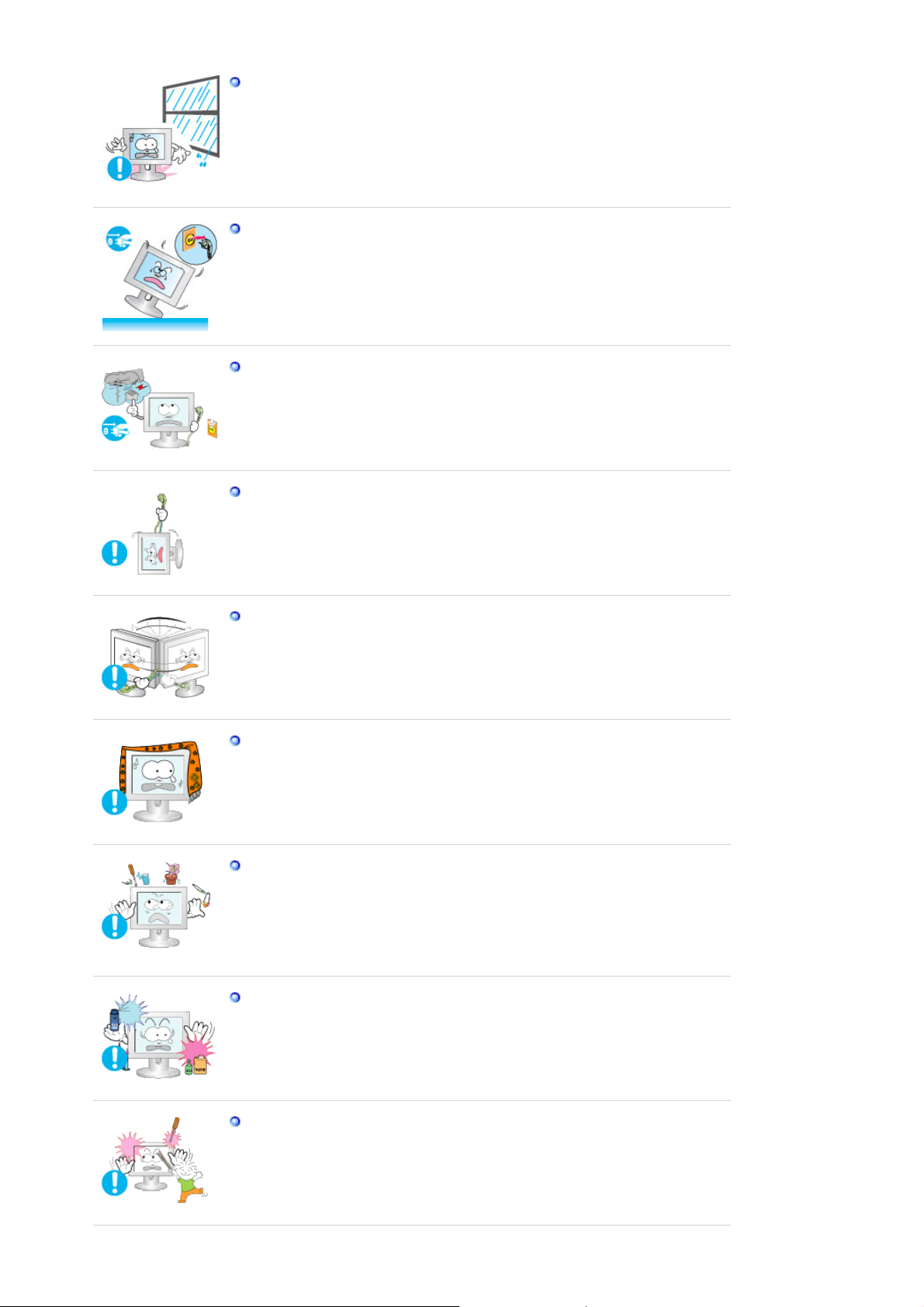
Produktu nie należy instalować w miejscach, w których przechowywane są
oleje, a także w zadymionych lub wilgotnych pomieszczeniach. Nie montować
w pojazdach.
z W przeciwnym razie może dojść do uszkodzenia, porażenia prądem lub
pożaru.
Nie wolno uruchamiać monitora w pobliżu wody, okien lub drzwi, gdzie byłby
z
narażony na śnieg lub deszcz.
Jeśli monitor zostanie upuszczony lub jego obudowa ulegnie uszkodzeniu,
należy go wyłączyć i odłączyć przewód zasilający. Następnie należy
skontaktować się z Serwisem.
W przeciwnym razie monitor może ulec uszkodzeniu, powodując porażenie
z
prądem lub pożar.
W czasie wyładowań atmosferycznych na zewnątrz należy wyłączyć zasilanie
monitora lub nie korzystać z niego przez jakiś czas.
W przeciwnym razie monitor może ulec uszkodzeniu, powodując porażenie
z
prądem lub pożar.
Nie przesuwaj monitora, ciągnąc za przewód lub kabel sygnałowy.
Może to spowodować awarię sprzętu, porażenie prądem lub pożar w rezultacie
z
uszkodzenia przewodu.
Nie należy przesuwać monitora w prawo lub lewo ciągnąc jedynie za przewód
zasilania lub kabel sygnałowy.
Może to spowodować awarię sprzętu, porażenie prądem lub pożar w rezultacie
z
uszkodzenia przewodu.
Nie należy zasłaniać otworów wentylacyjnych monitora.
Nieodpowiednia wentylacja może spowodować awarię lub pożar.
z
Nie wolno stawiać na monitorze pojemników z wodą, produktów chemicznych
ani małych metalowych przedmiotów.
W przeciwnym razie może dojść do uszkodzenia, porażenia prądem lub
z
pożaru.
W przypadku dostania się do monitora obcej substancji odłącz przewód
z
zasilający i skontaktuj się z punktem serwisowym.
Nie stawiać monitora w pobliżu substancji łatwopalnych.
Może to spowodować eksplozję lub pożar.
z
Nie należy nigdy wkładać żadnych przedmiotów metalowych w otwory
monitora.
Może to spowodować porażenie prądem, pożar lub obrażenia ciała.
z

W otworze wentylacyjnym, w gniazdku słuchawkowym ani w gniazdach AV nie
należy umieszczać metalowych przedmiotów (np. wtyków, przewodów,
śrubokrętów) ani przedmiotów łatwopalnych (np. papieru, zapałek).
Grozi to porażeniem prądem elektrycznym. Jeśli do produktu dostanie się obca
z
substancja lub woda, należy go wyłączyć, wyjąć wtyczkę z gniazdka
elektrycznego i skontaktować się z punktem Serwisem.
Oglądanie tego samego ekranu przez dłuższy czas może sprawić, że ekran
będzie zamazany lub widoczny będzie trwały obraz.
Włączaj tryb oszczędzania energii lub wygaszacz ekranu o ruchomym obrazie,
z
kiedy pozostawiasz monitor na dłuższy okres czasu.
Rozdzielczość i częstotliwość należy dostosować odpowiednio do modelu.
Niewłaściwa rozdzielczość i częstotliwość może uszkodzić wzrok.
z
Monitor o przekątnej 22 cali (55 cm) - 1680 x 1050
Używając słuchawek należy odpowiednio ustawić poziom głośności.
Zbyt głośny dźwięk może uszkodzić słuch.
z
Ciągłe patrzenie na monitor ze zbyt małej odległości może spowodować
uszkodzenie wzroku
Aby pozwolić odpocząć oczom, po każdej godzinie pracy przed monitorem
zrób co najmniej 5-minutową przerwę.
Nie należy instalować produktu na niestabilnej, nierównej powierzchni lub w
miejscu narażonym na drgania.
Jeśli monitor spadnie, może ulec uszkodzeniu lub spowodować obrażenia ciała
z
u osób. Korzystanie z produktu w miejscu narażonym na drgania może
spowodować jego szybsze zużycie lub zapalenie.
Monitor można przenosić, gdy jest on wyłączony a przewód zasilający jest
odłączony. Przed przeniesieniem monitora sprawdź, czy wszystkie kable, w tym
kabel antenowy i kable przyłączeniowe innych urządzeń są odłączone.
W przeciwnym razie mogą ulec uszkodzeniu i prowadzić do pożaru lub
z
porażenia prądem.
Aby zapobiec ewentualnemu uszkodzeniu monitora, powinno się go stawiać w
miejscu niedostępnym dla dzieci.
z Należy również pamiętać o tym, iż upadek monitora może spowodować straty
materialne, obrażenia, a nawet śmierć.
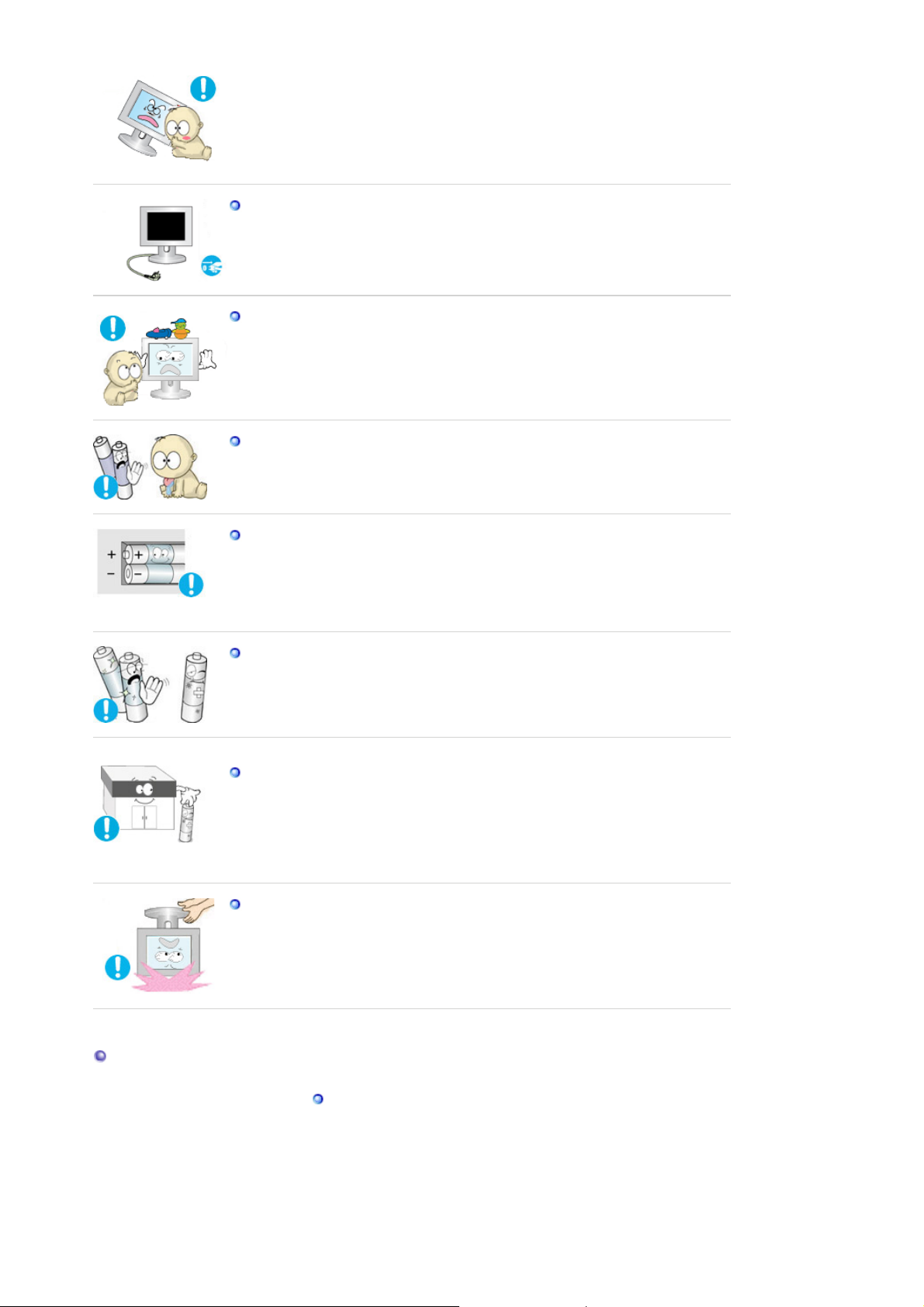
Zaleca się odłączenie urządzenia od źródła zasilania w przypadku dłuższej
przerwy w eksploatacji.
z Pozostawienie urządzenia pod napięciem w takim przypadku grozi porażeniem
prądem lub pożarem.
Nie umieszczać na monitorze zabawek lub innych przedmiotów, którymi
mogłoby się zainteresować dziecko.
Chęć sięgnięcia po przedmiot może spowodować upadek monitora, a w
z
konsekwencji straty materialne, obrażenia ciała lub nawet śmierć.
Po wyjęciu baterii z pilota uważaj, aby nie zostały połknięte przez dzieci.
Trzymaj baterie z dala od dzieci.
W razie połknięcia natychmiast skontaktuj się z lekarzem.
z
Podczas wymiany baterii pamiętaj o prawidłowym umieszczeniu biegunów +/-,
zgodnie z ilustracją.
Nieprawidłowe umieszczenie biegunów może prowadzić do pęknięcia lub
z
wycieku baterii, a w następstwie do pożaru, obrażeń lub skażenia
(uszkodzenia).
Używaj tylko baterii określonego typu. Nie używaj nowych i starych baterii
razem.
Może prowadzić do pęknięcia lub wycieku baterii, a w następstwie do pożaru,
z
obrażeń lub skażenia (uszkodzenia).
Baterie (i akumulatory) nie są zwykłymi odpadami i wymagają specjalnej
utylizacji. Jako użytkownik Klient jest odpowiedzialny za zwrot zużytych baterii
lub akumulatorów do utylizacji.
Klient może oddać zużyte baterie lub akumulatory do najbliższego publicznego
z
punktu utylizacji lub sklepu sprzedającego baterie lub akumulatory tego
samego typu.
Nie należy podnosić lub przenosić monitora spodem do góry, trzymając tylko
za podstawę.
Może to spowodować upadek monitora i jego uszkodzenie lub obrażenia ciała.
z
Zachowanie odpowiedniej pozycji ciała podczas korzystania z monitora
Podczas korzystania z monitora należy się starać zachować
odpowiednią pozycję ciała.
Plecy powinny być wyprostowane.
z
Oczy użytkownika powinny się znajdować w odległości około
z
40–50 cm od ekranu monitora. Monitor powinien znajdować się
na wprost użytkownika i nieznacznie poniżej linii jego wzroku.

z Monitor należy przechylić o jakieś 10–20 stopni w górę.
Położenie monitora należy wyregulować tak, aby jego górna
krawędź znajdowała się nieco poniżej linii wzroku użytkownika.
Kąt położenia monitora należy wyregulować tak, aby ekran nie
z
odbijał światła.
Ramiona powinny być ułożone wzdłuż tułowia. Przedramiona
z
powinny znajdować się w jednej linii z wewnętrzną częścią dłoni.
z Łokcie powinny być ugięte pod kątem prostym.
Kąt ugięcia kolan powinien być większy niż 90 stopni. Stopy
z
powinny w całości spoczywać na podłożu. Przedramiona
powinny znajdować się poniżej linii serca.
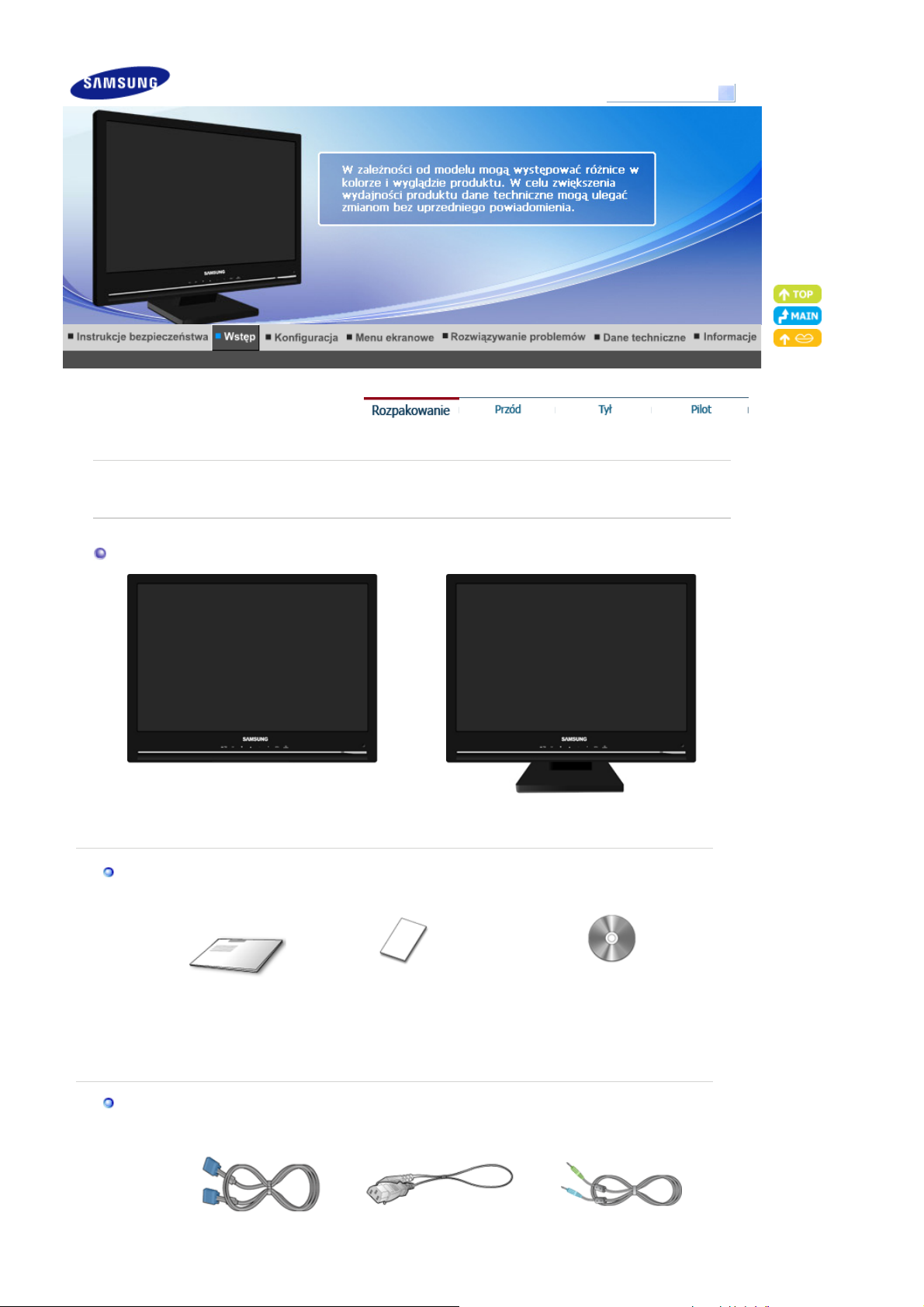
y
y
Należy się upewnić, If any items are missing, czy w opakowaniu znajdują się następujące elementy
zakupić wyposażenie dodatkowe skontaktuj się z lokalnym przedstawicielem handlowym.
Ab
Rozpakowanie
Model
SyncMaster 225MW
.
Instrukcja
Kabel
Bez podstaw
Instrukcja szybkiej
instalacji
Karta gwarancyjna
(Nie wszędzie dostępna)
Z podstawą
Płyta instalacyjna CD zawierająca
Instrukcję obsługi, sterownik
monitora

Port sygnałowy(15 pin D-
)
)
y
g
p
Inne
Sub
Kabel zasilania Kabel audio
Pilot Baterie (AAA X 2
Do nab
cia osobno
Kabel anteny telewizyjnej Kabel RCA Kabel Komponentowe
Kabel S-Video
Słuchawki
douszne/na
łowne
Szmatka do czyszczenia
Gniazdo SCART
Przewód łączący złącza DVI z
HDMI
Kabel HDMI
kom
utera
Kabel DVI
przewód RCA – stereo do

Przód
1. AUTO
2. PIP
3.
4. - +
5. MENU
6.
7. Czujnik zdalnego
sterowania
8. [ ] Przycisk zasilania
9. Wskaźnik zasilania
10. Głośnik
1. AUTO
2. PIP - Opcja dostępna tylko w trybie PC/DVI.
3.
4. - +
5. MENU
6.
7. Czujnik zdalnego sterowania
8.
9. Wskaźnik zasilania
10. Głośnik
Zapoznaj się z opisem funkcji oszczędzania energii PowerSaver zawartym w podręczniku
użytkownika. Dla oszczędności energii należy WYŁĄCZAĆ monitor, kiedy nie jest w użyciu lub, kiedy
się od niego odchodzi na dłużej.
( Opcja dostępna tylko w trybie PC)
Naciśnięcie przycisku 'AUTO', spowoduje wyświetlenie ekranu Auto Adjustment (Regulacja
automatyczna), jak pokazano na animowanym ekranie na środku. Służy do przechodzenia
w pionie z jednej pozycji menu do kolejnej lub do regulacji wybranej wartości menu.
W trybie PC służy do przełączania ekranu Video lub TV w tryb PIP.
Służy do przechodzenia w pionie z jednej pozycji menu do kolejnej lub do regulacji
wybranej wartości menu. W trybie TV służy do wyboru kanału telewizyjnego.
Służy do przechodzenia w poziomie z jednej pozycji menu do kolejnej lub do regulacji
wybranej wartości menu. Służy również do regulacji głośności.
Przycisk ten Służy do otwierania OSD i uruchamiania podświetlonej pozycji menu.
Służy do wybierania menu OSD.
Służy do przełączania między trybami PC i Video.
Przełączanie trybu ekranu:
[PC] → [DVI] → [TV] → [Ext.] → [AV] → [S-Video] → [Component] → [HDMI]
>>Kliknij tutaj, aby wyświetlić animację.
Skieruj pilota w stronę tego punktu na monitorze.
[ ] Przycisk zasilania
Ta dioda świeci się na zielono podczas normalnej pracy komputera, a kiedy monitor
zapisuje ustawienia miga pomarańczowym kolorem jeden raz.
Pozwala na sprawdzenie stanu zasilania systemu. Więcej informacji można znaleźć w
części PowerSaver (Oszczędzanie energii).
Dźwięk można słuchać przez podłączenie karty dźwiękowej komputera do monitora.

Tył
(Konfiguracja panelu tylnego może być inna, zależnie od produktu)
1. POWER
2. DVI/PC IN / HDMI/PC/DVI-D AUDIO IN
Podłącz kabel zasilający monitora do gniazda POWER
z
z tyłu monitora.
Ten produkt może być zasilany napięciem 100 ~ 240 V
AC (+/- 10%).
1.PC
: Podłącz kabel sygnałowy do złącza PC z tyłu
monitora.
2.
DVI-D
: Podłącz kabel DVI do złącza
z tyłu monitora.
DVI-D
3.
HDMI/PC/DVI-D AUDIO IN
: Połącz złącze
HDMI / PC / DVI-D AUDIO IN
z tyłu
monitora z kartą dźwiękową w komputerze.
3. COMPONENT IN
1.
R - AUDIO - L
: Połącz gniazdo odtwarzacza DVD, magnetowidu
(odtwarzacza DVD / dekodera telewizji cyfrowej) ze
złączem
R-AUDIO-L
monitora.
R
, PB,Y
2.
P

: Połącz złącze VIDEO OUT w odtwarzaczu DVD /
dekoderze telewizji cyfrowej z gniazdami wejściowymi
R, PB,Y przy użyciu kabla komponentowego sygnału
P
wideo (P
R, PB,Y).
4. ANT IN
5. HDMI IN
Podłączyć koncentryczny kabel antenowy lub kabel
z
CATV do gniazda antenowego w tylnej części
monitora.
Wymagany jest koncentryczny kabel antenowy.
Podłącz kabel HDMI do złącza HDMI z tyłu monitora i
z
złącza HDMI urządzenia wysyłającego sygnał cyfrowy.
6. EXT(RGB)
7.
Połącz złącze EXT (RGB) monitora z złączem SCART
z
odtwarzacza DVD.
Port EXT(RGB) monitora służy jako wejście i wyjście
sygnału wideo lub TV.
Podłączyć słuchawki do gniazda słuchawkowego.
z

ędą
8.
Zabezpieczenie Kensington to mechanizm służący do
z
fizycznego zablokowania urządzenia używanego w
miejscach publicznych. (Mechanizm blokujący należy
kupić osobno).
Informacje na temat sposobu korzystania z kłódki
można uzyskać w miejscu jej zakupu.
9. S-VIDEO / VIDEO / R - AUDIO -L
Szczegółowe informacje dotyczące podłączania kabli znajdują się w częściPodłączanie kabli w sekcji
Instalacja.
Pilot
1.
S-VIDEO / VIDEO
: Urządzenia wejścia AV, takie jak odtwarzacze DVD,
magnetowidy czy kamery podłącza się do gniazda SVideo (V1) lub Video (V2) monitora za pomocą kabla
S-VHS lub RCA. Kabel S-VHS lub RCA stanowi
wyposażenie dodatkowe.
2.
R - AUDIO -L
: Połącz gniazdo odtwarzacza DVD, magnetowidu
(odtwarzacza DVD / dekodera telewizji cyfrowej) ze
złączem
R-AUDIO-L
monitora.
Na pracę pilota może wpływać telewizor lub inne urządzenia elektroniczne używane w pobliżu monitora,
ce przyczyną nieprawidłowego działania z powodu zakłóceń częstotliwości.
b
1.
POWER
2. Przycisk numeryczny
3. -/--
4.

5. MENU
y
/
( Wy
6.
MUTE
7. Przyciski kierunku góra/dół i
lewo/prawo
8. ENTER
9.
INFO
10. SOURCE
11.
PRE-CH
12. P
13.
EXIT
14. P.MODE, M/B (MagicBright™)
15. S.MODE
16. STILL
17. P.SIZE
18. SOURCE
19. TTX/MIX
20. DUAL I-II
21. SLEEP
22. PIP
23. AUTO
1. POWER
Przycisk ten służy do włączania i wyłączania monitora.
cisk numeryczny
2. Prz
Służy do zmiany kanału telewizyjnego w trybie TV. Służy do zmiany kanałów w przypadku
wyboru opcji PIP oraz gdy źródło PIP (PIP SOURCE) zostało ustawione na TV.
--
3. bór kanalu jedno/dwucyfrowego )
Służy do wybierania kanalów o numerze dziesiec i wyzszym.
Po nacisnieciu tego przycisku pojawia sie symbol "--". Wpisz dwucyfrowy numer kanalu.
4.
Służy do przechodzenia w pionie z jednej pozycji menu do kolejnej lub do regulacji wybranej
wartości menu.
5. MENU
Służy do uruchamiania menu OSD. Służy również do zamykania menu OSD lub powrotu do
poprzedniego menu.
6. MUTE
Naciśnięcie powoduje chwilowe wyciszenie dźwięku.
Wyświetla się w dolnej, lewej części ekranu.
Naciśnij ponownie przycisk MUTE, aby wyłączyć funkcję Mute (Wycisz). Do wyłączania
funkcji Mute (Wycisz) służą również przyciski .
7. Przyciski kierunku góra/dół i lewo/prawo
służą do przechodzenia z jednej pozycji menu do drugiej w poziomie, pionie lub do regulacji
wybranych wartości menu.
8. ENTER
Służy do wybierania menu OSD.

9. INFO
y
pcj
ę
p
g
pcj
ę
p
pcj
ę
p
Służy do wyświetlania informacji o Video SOURCE, Audio SOURCE, numerze bieżącego
kanału, rodzaju dźwięku oraz Głośnik Mute ON/OFF w górnym prawym rogu ekranu.
10. SOURCE
Powoduje włączenie wskaźnika, informującego o wyświetlanym aktualnie sygnale
wejściowym.
11. PRE-CH
Naciśniecie przycisku powoduje przejście do poprzedniego kanału.
12. P
Służy do przechodzenia w poziomie z jednej pozycji menu do kolejnej lub do regulacji
wybranej wartości menu.
13. EXIT
Kiedy menu regulacji ekranu jest włączone: Przycisk Exit zamyka menu ekranowe lub
zamyka menu regulacji ekranu.
P.MODE, M/B (MagicBright™)
14.
Dostosuj obraz monitora, wybierając jedno z ustawień fabrycznych (lub wybierz własne,
niestandardowe ustawienia obrazu).
TV / AV / Ext. / S-Video / Component / HDMI : P.MODE
Monitor obsługuje cztery automatyczne ustawienia obrazu które zostały fabrycznie
zaprogramowane.
Następnie ponownie naciśnij przycisk, aby cyklicznie zmieniać dostępne fabrycznie
skonfigurowane tryby.
( Dynamic → Standard → Movie → Custom )
PC / DVI : M/B ( MagicBright™ )
MagicBright to nowa funkcja monitora, która umożliwia uzyskanie obrazu o dwukrotnie
lepszej jakości w porównaniu do monitorów obecnych na rynku.
( Entertain → Internet → Text → Custom )
15. S.MODE
Monitor posiada wbudowany wzmacniacz stereo hi-fi.
Naciśnięcie tego przycisku spowoduje wyświetlenie bieżącego trybu audio w dolnym lewy
rogu ekranu.
( Standard → Music → Movie → Speech → Custom )
16. STILL- Działa t
lko w przypadku źródeł sygnału CVBS, S-Video i RF.
Nacisnąć przycisk jeden raz, aby włączyć pauzę. Nacisnąć ponownie, aby ją wyłączyć.
17. P.SIZE - O
a niedost
na w trybie PC/DVI.
Naciśnij, aby zmienić rozmiar obrazu.
- PC/ DVI mode : Wide / 4:3
- TV / Ext. / AV / S-Video mode : Auto Wide / Wide / 16:9 / Zoom1 / Zoom2 / 4:3
- Component / HDMI mode : Wide / 16:9 / Zoom1 / Zoom2 / 4:3
18. SOURCE - Re
ulacja jest możliwa po włączeniu funkcji PIP.
Wyświetla źródło sygnału Wideo.(PIP)
19. TTX/MIX
Kanały telewizyjne oferują usługi informacyjne w postaci teletekstu.
Przyciski telegazety
z
Dodatkowe informacje > TTX / MIX
20. DUAL I-II
STEREO/MONO, DUAL l / DUAL ll i MONO/NICAM MONO/NICAM STEREO są dostępne w
zależności od typu transmisji za pomocą przycisku DUAL na pilocie podczas oglądania TV.
21. SLEEP
Powoduje wyłączenie monitora po upływie określonego czasu.
22. PIP - O
a dost
na tylko w trybie PC/DVI.
Naciśnij ten przycisk, aby sterować oknem PIP (obraz w obrazie).
23. AUTO - O
a dost
na tylko w trybie PC .
Służy do przeprowadzenia automatycznej regulacji obrazu.(PC)

Podłączanie monitora
1. Podłączanie do komputera
Model
SyncMaster 225MW
1. Podłącz kabel zasilający monitora do gniazda POWER z tyłu monitora.
2. Użyć metody podłączenia odpowiedniej dla danego komputera.
2-1. Używając złącza D-sub (analogowego) na karcie graficznej.
Podłącz kabel sygnałowy do złącza PC z tyłu monitora.
[PC]
2-2. Używając złącza DVI (cyfrowego) na karcie graficznej.
Podłącz kabel DVI do złącza
[DVI-D]
3. Połącz złącze
4. Włączyć komputer i monitor.
HDMI / PC / DVI-D AUDIO IN
z tyłu monitora.
DVI-D
z tyłu monitora z kartą dźwiękową w komputerze.
2. Podłączanie do komputera Macintosh

1. Używając złącza D-sub (analogowego) na karcie graficznej.
Podłącz kabel sygnałowy do złącza D-SUB z tyłu monitora.
[D-SUB]
2. Włączyć monitor i komputer Macintosh.
Podłączanie do innych urządzeń
Oprócz komputera do monitora można podłączyć również takie urządzenia wejścia AV, jak
odtwarzacze DVD, magnetowidy czy kamery.
Układ złączy z tyłu monitora może się różnić w zależności od produktu.
1-1. Podłączanie urządzeń AV
Monitor wyposażony jest w złącza AV do podłączenia urządzeń wejścia AV, takich jak odtwarzacze DVD,
magnetowidy czy kamery. Dopóki monitor jest włączony, można na nim oglądać obraz z podłączonych
urządzeń AV.
1. Urządzenia wejścia AV, takie jak odtwarzacze DVD, magnetowidy czy kamery podłącza się do
gniazda S-Video (V1) lub Video (V2) monitora za pomocą kabla S-VHS lub RCA. Kabel S-VHS lub
RCA stanowi wyposażenie dodatkowe.
2. Połącz gniazdo odtwarzacza DVD, magnetowidu (odtwarzacza DVD / dekodera telewizji cyfrowej)
ze złączem
3. Następnie należy uruchomić odtwarzacz DVD, magnetowid lub kamerę, umieszczając w
R-AUDIO-L
monitora.

urządzeniu płytę DVD lub kasetę.
4. Użyj przycisku
SOURCE
, aby jako źródło wybrać AV lub S-Video.
1-2. Podłączanie do złącza EXT (RGB) - Dotyczy tylko urządzenia audio-wideo wyposażonego
w złącze SCART.
Połącz złącze EXT (RGB) monitora z złączem SCART odtwarzacza DVD. Jeśli jest włączone zasilanie,
wystarczy połączyć urządzenie DVD z monitorem, aby móc oglądać materiał DVD.
1. Połącz złącze
2. Użyj przycisku
EXT (RGB)
SOURCE
monitora z złączem SCART odtwarzacza DVD.
, aby jako źródło wybrać Ext..
2. Podłączanie anteny telewizyjnej
Po podłączeniu anteny lub kabla CATV monitor umożliwia oglądanie programów telewizyjnych bez
konieczności instalacji w komputerze oddzielnego tunera TV czy oprogramowania.
1. Podłączyć koncentryczny kabel antenowy lub kabel CATV do gniazda antenowego w tylnej części
monitora.
Wymagany jest koncentryczny kabel antenowy.
Używając wewnętrznego gniazda antenowego:
Najpierw sprawdź ścienne gniazdo antenowe i podłącz kabel antenowy.
Używając anteny zewnętrznej:
Jeśli używasz anteny zewnętrznej, zleć instalację profesjonaliście, o ile jest to możliwe.
Podłączanie kabla radiowego do gniazda antenowego:
Wyprostuj miedzianą końcówkę kabla radiowego.
2. Włączyć monitor.
3. Za pomocą przycisku
SOURCE
należy wybrać TV spośród przycisków regulacji sygnału

zewnętrznego.
4. Wybrać żądany kanał TV.
Czy słaby sygnał powoduje słaby odbiór?
Zakup i zainstaluj wzmacniacz sygnału w celu poprawienia odbioru.
3. Podłączanie set-top boxu DVD/DTV
Podłącz wejście set-top boxu DVD/DTV, jeśli urządzenie posiada złącze DVD/DTV. Można oglądać obraz
pochodzący z urządzenia Component, wybierając je w monitorze do momentu wyłączenia zasilania.
1. Połącz gniazdo odtwarzacza DVD, magnetowidu (odtwarzacza DVD / dekodera telewizji cyfrowej)
ze złączem
R-AUDIO-L
monitora.
2. Połącz złącze VIDEO OUT w odtwarzaczu DVD / dekoderze telewizji cyfrowej z gniazdami
wejściowymi P
, PB,Yprzy użyciu kabla komponentowego sygnału wideo (PR, PB,Y).
R
3. Use o botao
SOURCE
para selecionar Component.
4-1. HDMI połączeniowe
Nie można podłączyć komputera do złącza HDMI IN.
1. Urządzenia wejściowe, np. odtwarzacz DVD, są podłączane do złącza
pomocy kabla HDMI.
2. Następnie rozpocznij odtwarzanie płyty DVD.
HDMI IN
monitora przy

3. Use o botao
SOURCE
para selecionar HDMI.
4-2. Podłączanie przy użyciu przewodu łączącego złącza DVI z HDMI
1. Podłącz złącze wyjścia DVI cyfrowego urządzenia wysyłającego sygnał do złącza
monitora przy użyciu przewodu łączącego złącza DVI z HDMI.
2. Podłącz czerwone i białe wtyki przewodu RCA – stereo (do komputera) do czerwonych i białych
złączy wyjścia audio cyfrowego urządzenia wysyłającego sygnał. Podłącz drugi wtyk do złącza
HDMI / PC / DVI-D AUDIO IN
3. Następnie rozpocznij odtwarzanie płyty DVD.
4. Use o botao
SOURCE
monitora.
para selecionar HDMI.
HDMI IN
5. Podłączanie słuchawek
Do monitora można podłączyć słuchawki.
1. Podłączyć słuchawki do gniazda słuchawkowego.
Korzystanie z podstawy

Monitor ten obsługuje różne typy podstaw w standardzie VESA. Żeby zamontować podstawę
VESA należy złożyć lub odłączyć obecną podstawę.
1. Składanie podstawy
Pozycję monitora można regulować w zakresie od -1 do 23 stopni.
2. Montowanie podstawy
Ten model monitora używa złącza montażowego 100 mm x 100 mm, zgodnego ze standardem VESA.
A. Monitor
B. Złącze montażowe (Do nabycia osobno)
1. wyłącz monitor i wyjmij wtyczkę z gniazda sieciowego.
2. Ulóz monitor LCD ekranem do dolu na Płaskiej powierzchni, podkladajac pod spód Poduszkę dla
ochrony ekranu.
3. Przekręć wkręt mocujący na podstawce monitora w kierunku przeciwnym do kierunku ruchu
wskazówek zegara, aby go poluzować i usunąć z podstawki monitora.
4. naprowadź Złącze montażowe na odpowiednie otwory w tylnym panelu i przymocuj czterema
śrubami wspornika, oprzyrządowania do mocowania na ścianie lub innego rodzaju podstawy.
Aby zamontować monitor na ścianie należy zakupić zestaw do montażu na ścianie, który
umożliwi zamontowanie monitora co najmniej 10 cm od powierzchni ściany. Dodatkowe
informacje można uzyskać w lokalnym serwisem firmy Samsung.
Firma Samsung Electronics nie ponosi żadnej odpowiedzialności za szkody powstałe w wyniku.
Podczas korzystania ze wspornika naściennego należy stosować się do standardów
międzynarodowych.

)
)
Instalacja sterownika monitora (Automatyczna
Po zażądaniu przez system operacyjny sterownika monitora, włóż CD-ROM dostarczony z
monitorem do stacji dysków. Instalacja sterownika różni się nieco w różnych systemach.
Wykonaj czynności zalecane przez posiadany system.
Przygotuj pustą dyskietkę i pobierz program sterownika z witryny WWW wskazanej poniżej.
Strona internetowa : http://www.samsung.com/ (WorldWide)
z
http://www.samsung.com/monitor (U.S.A)
http://www.sec.co.kr/monitor (Korea)
http://www.samsungmonitor.com.cn/ (China)
1. Włóż dysk CD do napędu CD-ROM.
2. Kliknij "
3. Wybierz z listy swój model monitora, a następnie kliknij przycisk
4. Jeśli na ekranie ukazała się poniższa wiadomość, kliknij przycisk
Windows
następnie kliknij "OK". (System operacyjny Microsoft® Windows®XP)
".
.
“OK”
“
Kontynuuj mimo to
.
”
Ten sterownik spełnia wymagania określone przez Logo MS i zainstalowanie go
nie uszkodzi systemu.
*Sterownik posiadający certyfikat będzie dostępny na stronie Samsung Monitor
Homepage.
http://www.samsung.com/
5. Instalacja sterownika monitora została zakończona.
Instalacja sterownika monitora (Ręczna
Windows Vista | Windows XP | Windows 2000 | Windows ME | Windows NT | Linux

Po zażądaniu przez system operacyjny sterownika monitora, włóż CD-ROM dostarczony z
monitorem do stacji dysków. Instalacja sterownika różni się nieco w różnych systemach.
Wykonaj czynności zalecane przez posiadany system.
Przygotuj pustą dyskietkę i pobierz program sterownika z witryny WWW wskazanej poniżej.
Strona internetowa : http://www.samsung.com/ (Worldwide)
z
http://www.samsung.com/monitor (U.S.A)
http://www.sec.co.kr/monitor (Korea)
http://www.samsungmonitor.com.cn/ (China)
System operacyjny Microsoft® Windows Vista™
1. Włóż dysk CD z instrukcją do napędu CD-ROM.
2. Kliknij polecenie (Start) i "
personalizacja
".
Panel sterowania
". Następnie kliknij dwukrotnie pozycję "
3. Kliknij pozycję "
Personalizacja
", a następnie "
Ustawienia ekranu
Wygląd i
".
4. Kliknij pozycję "
Ustawienia zaawansowane
…
".
5. Kliknij pozycję "
Właściwości
" na karcie "
Monitor
". Jeśli przycisk "
Właściwości
" jest
nieaktywny, konfigurowanie monitora zostało zakończone. Można używać monitora w tym
stanie.
Jeśli wyświetlony jest komunikat „
"
Kontynuuj
".
System Windows
, jak na rysunku poniżej, kliknij przycisk
…”

Ten sterownik spelnia wymagania okreslone przez Logo MS i zainstalowanie go nie
uszkodzi systemu.
Sterownik posiadajacy certyfikat bedzie dostepny na stronie Samsung Monitor
Homepage
http://www.samsung.com/
6. Kliknij pozycję "
Aktualizuj sterownik
7. Zaznacz pole dialogowe "
sterownika
w komputerze
" i kliknij pozycję "
".
" na karcie "
…
Sterownik
".
Przeszukaj mój komputer, aby znaleźć oprogramowanie
Pozwól mi wybrać z listy sterowników urządzenia dostępnych
8. Kliknij pozycję "
Z dysku
" i wybierz folder (na przykład, D:\Napęd), w którym znajduje się plik
…
instalacyjny sterownika, a następnie kliknij przycisk "OK".
9.
Wybierz posiadany model monitora z listy na ekranie i kliknij przycisk "
Dalej
".

10. Kliknij pozycję "
Zamknij
"→ "
Zamknij
" → "OK" → "OK" na kolejno wyświetlanych ekranach.
System operacyjny Microsoft® Windows®XP
1. Włóż dysk CD do napędu CD-ROM.
2. Kliknij przycisk Start - Panel Sterowania, a następnie ikone
3. Kliknij ikone
“
Ekran
, wybierz
”
“
Ustawienia
“
Wyglad i efekty
.
”
i kliknij
”
“
Zaawansowane
.
”

4. Kliknij przycisk
“
właściwości
w karcie
”
“
Monitor
i wybierz
”
“
Sterownik
.
”
5. Kliknij przycisk
„
.
”
Dalej
6. Wybierz
dysku
“
Nie przeszukuj, sam przeszukam
.
”
“
Aktualizuj sterownik
i wybierz „
”
Instaluj z listy lub
..”, następnie kliknij przycisk
..”, a następnie kliknij przycisk
“
Dalej
i przycisk „
”
Z
7. Kliknij przycisk
kliknij przycisk „
“
Przegladaj
.
”
Dalej
, wybierz A:\(D:\driver), a następnie wybierz model swojego monitora i
”

ę
puj
ą
8. Jeśli na ekranie ukazała się poniższa wiadomość, kliknij polecenie
kliknij przycisk "
zakończ
".
“
Kontynuuj mimo to
. następnie
”
Ten sterownik spełnia wymagania określone przez Logo MS i zainstalowanie go nie uszkodzi
systemu.
*Sterownik posiadający certyfikat będzie dostępny na stronie Samsung Monitor Homepage.
http://www.samsung.com/
9. Kliknij przycisk
“
Zamknij
, a następnie
”
“OK”
.
10. Instalacja sterownika monitora została zakończona.
System operacyjny Microsoft
®
Windows®2000
Jeśli na ekranie ukaże się wiadomość “Nie znaleziono sygnatury cyfrowej”, wykonaj
nast
1. Wybierz przycisk
2. Kliknij przycisk
ce czynności.
“OK”
“
Przeglądaj
w okienku "
w oknie "
”
Włóż dysk
3. Wybierz A:\(D:\driver), poczym kliknij polecenie "
Ręczna instalacja instrukcji instalacji monitora
".
Potrzebny plik
Otwórz
".
", a następnie
“OK”
.

1. Kliknij przycisk "
A
2. Dwukrotnie kliknij ikonę ”
3. Wybierz kartę "
4. Wybierz
”
Monitor
Przypadek 1: Jeśli przycisk "
", następnie "
Start
Ustawienia
.
”
Ustawienia
.
”
Ekran
", a następnie "
Właściwości
", "
Panel sterowania
Zaawansowane
".
".
" jest nieaktywny, to znaczy, że monitor jest poprawnie
skonfigurowany. Zakończ instalację.
Przypadek 2: Jeśli przycisk
”
Właściwości
jest aktywny, kliknij przycisk
”
”
Właściwości
. Dalej
”
postępuj, jak poniżej.
5. Kliknij przycisk
”
Sterownik
, a następnie
”
”
Aktualizuj Sterownik
i przycisk
”
”
Dalej
.
”
6. Wybierz “Wyświetl listę znanych sterowników dla tego urządzenia, aby można było wybrać określony
sterownik”, poczym kliknij przycisk
7. Kliknij przycisk
8. Kliknij polecenie
”
Przeglądaj
”
Otwórz
i wybierz A:\(D:\driver).
”
, a następnie przycisk
”
9. Wybierz swój model monitora i kliknij przycisk
10. Kliknij przycisk
”
Zakończ
, a następnie
”
, a następnie przycisk
”
”
Dalej
”
Dalej
”
Zamknij
”
OK.
.
”
”
i ponownie
”
”
Z dysku
”
Dalej
.
”
.
”
Jeśli widoczna jest wiadomość “
Kliknij przycisk
”
Koniec
, a następnie
”
Nie znaleziono sygnatury cyfrowej
”
Zamknij
.
”
, kliknij przycisk
”
System operacyjny Microsoft
1. Kliknij przycisk "
2. Dwukrotnie kliknij ikonę ”
3. Wybierz kartę “
4. Wybierz kartę “
5. Kliknij przycisk
6. Wybierz
7. Wybierz
“
Określ lokalizację sterownika
“
Utwórz listę wszystkich sterowników w określonej lokalizacji
Start
Ustawienia
Monitor
“
Zmień
®
Windows®Millennium
", następnie "
.
”
Ekran
i kliknij przycisk
”
.
”
” w obszarze
Ustawienia
“
Typ monitora
.
”
", "
Panel sterowania
“
Właściwości zaawansowane
.
”
".
.
”
, następnie kliknij
”
przycisk Dalej.
8. Kliknij przycisk
“
Z dysku
9. Określ napęd A:\(D:\driver), a następnie kliknij przycisk
10. Wybierz
kliknij
11. Klikaj przyciski
“
Pokaż wszystkie urządzenia
.
“OK”
“
Zamknij
.
”
” i “OK”
.
, następnie wybierz monitor podłączony do komputera i
”
, aż do zamknięcia okna dialogowego
“OK”
“
Właściwości:Ekran
(Na ekranie mogą ukazywać się również inne ostrzeżenia, należy wówczas kliknąć opcję właściwą
dla swego monitora.)
System operacyjny Microsoft
1. Kliknij kolejno przycisk "
ikonę "
Ekran
".
®
Windows® NT
", "
Start
Ustawienia
", "
Panel sterowania
", a następnie dwukrotnie kliknij
2. W oknie Wyświetl informacje o rejestracji, kliknij kartę Ustawienia, a następnie Wszystkie tryby
wyświetlania.
3. Wybierz odpowiedni tryb (Rozdzielczość, liczbę kolorów i częstotliwość odchylania poziomego) i
kliknij przycisk OK.
4. Kliknij przycisk Zastosuj, jeśli obraz na ekranie wygląda normalnie po kliknięciu przycisku Testuj. Jeśli
obraz 4 nie jest normalny, zmień tryb (niższy tryb rozdzielczości, koloru, czy częstotliwości).
: Jeśli okno Wszystkie tryby wyświetlania nie zawiera żadnego trybu, ustaw poziom
Uwaga
rozdzielczości i częstotliwości odchylania pionowego przy pomocy wskazówek w
rozdzialeFabrycznie ustawione tryby wyświetlania,zawartym w tej instrukcji.
”
Tak
.
”
.
”
System operacyjny Linux
by uruchomić X-Window, należy sporządzić plik X86Config file, który jest rodzajem pliku dokonującego
ustawień systemowych.
1. Naciśnij klawisz Enter na pierwszym i drugim ekranie, po uruchomieniu pliku X86Config.
2. Trzeci ekran służy konfiguracji myszy.
3. Skonfiguruj mysz.
4. Następny ekran służy do wybrania klawiatury.
5. Skonfiguruj klawiaturę.
6. Następny ekrany pozwala na skonfigurowanie monitora.
7. Przede wszystkim, ustaw częstotliwość odchylania poziomego monitora (można ją wpisać
bezpośrednio)
8. Ustaw częstotliwość odchylania pionowego monitora (można ją wpisać bezpośrednio)
9. Wprowadź nazwę swojego modelu monitora. Ta informacja nie wpłynie na wykonanie programu XWindow.
10. Instalacja monitora została zakończona.
Uruchom X-Window po zainstalowaniu pozostałego wymaganego sprzętu.

Input
Model
SyncMaster 225MW
Dostępne tryby
Ustawienie domyślne może się różnić w zależności od wybranego trybu sygnału wejściowego
(źródło sygnału wejściowego wybrane na liście sygnałów zewnętrznych) i rozdzielczości.
OSD Spis treści Odtwarzaj
SOURCE
List
: PC / DVI
Powoduje włączenie wskaźnika, informującego o wyświetlanym aktualnie
sygnale wejściowym
Bezpośrednim przyciskiem na pilocie jest przycisk 'SOURCE'.
1) PC
2) DVI
3) TV
4) Ext.
5) AV
6) S-Video
7) Component
8) HDMI
: TV : Ext. : AV : S-Video : Component : HDMI
/zatrzymaj

PIP
Kiedy do monitora podłączone są urządzenia zewnętrzne AV, takie jak
magnetowid lub odtwarzacz DVD, funkcja PIP umożliwia oglądanie
pochodzącego z nich obrazu w małym oknie, nałożonym na sygnał Wideo
komputera. (wł./wył)
- Dostępny w trybie PC / DVI.
Edit Name
: Turn the PIP Screen on or off.
1) PIP
Bezpośrednim przyciskiem na pilocie jest przycisk 'PIP'.
Off / On
2) SOURCE
: Służy do wybrania zródla dla funkcji PIP (obraz w obrazie).
Bezpośrednim przyciskiem na pilocie jest przycisk 'SOURCE'.
PC / DVI
3) Size
: TV / AV / S-Video
: Umożliwia użytkownikowi wyłączenie oraz regulację rozmiaru okna
PIP.
/ /
Jeśli wybierzesz pozycję dla opcji Size (Rozmiar), opcja Position
(Pozycja) nie zostanie uaktywniona
4) Position
: Zmienić pozycję okna PIP.
/ / /
Nazwij urządzenia wejścia podłączone do gniazd wejściowych, aby ułatwić
sobie wybór źródła sygnału.
1) PC
2) DVI
3) Ext.
4) AV
5) S-Video
6) Component
7) HDMI
PIP
SOURCE
Size
Position
Picture
PC / DVI Mode

Dostępne tryby
Ustawienie domyślne może się różnić w zależności od wybranego trybu sygnału wejściowego
(źródło sygnału wejściowego wybrane na liście sygnałów zewnętrznych) i rozdzielczości.
OSD Spis treści Odtwarzaj
MagicBright
™
: PC / DVI
MagicBright™ to nowa funkcja oferująca optymalne warunki oglądania w
zależności od zawartości wyświetlanego obrazu. Obecnie dostępne są 4
różne tryby: Text, Internet, Entertain i Custom. Każdy tryb ma własne
fabryczne ustawienia jasności. Jedno z 4 ustawień można wybrać w prosty
sposób, naciskając przycisk „M/B”.
Bezpośrednim przyciskiem na pilocie jest przycisk 'M/B'.
1) Entertain
: Po wybraniu opcji Entertain monitor przełączy się na jasność
maksymalną, porównywalną do jasności odbiorników telewizyjnych, która
jest optymalna do oglądania programów rozrywkowych (animacji, filmów
DVD, programów telewizyjnych czy gier internetowych).
2) Internet
: Po wybraniu opcji Internet monitor przełączy się na zwiększoną jasność,
odpowiednią do przeglądania Internetu (tekstu i grafiki), zachowując
jednocześnie czytelność liter.
3) Text
: Po wybraniu opcji Text monitor przełączy się na jasność normalną,
dostępną również w monitorach obecnych na rynku, odpowiednią do
czytania lub pracy z tekstem.
4) Custom
Choć parametry są starannie dobrane przez inżynierów, ustawienia
wstępne mogą nie być dostosowane do Twojego wzroku i preferencji. W
takim przypadku wyreguluj Jasność i Kontrast za pomocą menu OSD.
: TV : Ext. : AV : S-Video : Component : HDMI
/zatrzymaj
Custom
Regulując obraz za pomocą funkcji Custom, funkcja MagicBright przełączy się w tryb Custom.
Colour Tone
Colour
Control
Menu ekranowe służą do regulacji kontrastu i jaskrawości odpowiednio do
indywidualnych preferencji.
1) Contrast
: Regulacja kontrastu.
2) Brightness
: Regulacja jasności.
Odcien koloru mozna zmienic. Uzytkownik moze równiez regulowac
poszczególne skladowe kolorów.
1) PC : Cool / Normal / Warm / Custom
2) DVI : Cool / Normal / Warm
Ta funkcja służy do dokładnej regulacji kolorów.
1) Red

Regulując obraz za pomocą funkcji Colour Control, funkcja Colour Tone przełączy się w tryb
)
Custom.
Image Lock
2) Green
3) Blue
- Dostępny w trybie PC.
Image Lock używane jest do dokładnej regulacji i uzyskania najlepszego
obrazu poprzez usunięcie zakłóceń (drżenia i migotania), wpływających
niekorzystnie jego stabilność. Jeśli regulacja Fine nie umożliwia osiągnięcia
dostatecznej jakości obrazu, należy skorzystać z regulacji Coarse, a
następnie ponownie z funkcji Fine.
- Dostępny w trybie PC.
1) Coarse
: Usuwa zakłócenia, takie jak pionowe prążki. Regulacja tego
parametru może przesunąć obszar obrazu na ekranie. Za
pomocą menu Horizontal Control (Regulacja położenia w
poziomie) można przywrócić centralne położenie obrazu.
2) Fine
: Służy do usuwania zakłóceń, taki jak pasy poziome. Jeśli po
regulacji Fine nadal występują zakłócenia, należy ją powtórzyć
po uprzedniej regulacji częstotliwości (prędkości zegara).
3) Sharpness
- W przypadku ustawienia źródła sygnału (Source) na DVI
działa tylko ta funkcja.
: Wyreguluj ostrość obrazu.
4) Position
: Służy do regulacji pozycji obrazu w poziomie i w pionie.
1) Coarse
2) Fine
3
Sharpness
4) Position
Auto
Adjustment
Size
PIP Picture
Wartości Fine (Dokładnie), Coarse (Z grubsza) i położenie zostają
dostosowane automatycznie.
Bezpośrednim przyciskiem na pilocie jest przycisk 'AUTO'.
Umożliwia wybór różnych rozmiarów obrazu.
Wide
4:3
Możesz regulować ustawienia obrazu w oknie PIP (Obraz w obrazie).
- Dostępny w trybie PC/DVI.
Contrast
: Służy do regulacji opcji Contrast (Kontrast) wyświetlanego okna PIP
(Obraz w obrazie)
Brightness
: Służy do regulacji opcji Brightness (Jaskrawość) wyświetlanego okna
PIP (Obraz w obrazie)
Sharpness
: Służy do regulacji różnicy między najjaśniejszymi i najciemniejszymi
obszarami okna PIP (Obraz w obrazie).
Colour
: Służy do rozjaśniania/przyciemniania obrazu w oknie PIP (Obraz w
obrazie).
Tint
: Nadaje naturalny odcień obrazowi wyświetlanemu w oknie PIP.
Dostępne tryby : PIP
ON
Opcja Tint (Zabarwienie) jest uaktywniana po przełączeniu
sygnału z trybu PAL na tryb NTSC i jest dostępna w menu
podczas oglądania. Funkcja ta nie jest wyświetlana podczas
oglądania typowego przekazu w trybie PAL.
Więcej informacji, patrz System nadawania sygnału w
poszczególnych krajach.
TV / Ext. / AV / S-Video / Component / HDMI Mode

Dostępne tryby
Ustawienie domyślne może się różnić w zależności od wybranego trybu sygnału wejściowego
(źródło sygnału wejściowego wybrane na liście sygnałów zewnętrznych) i rozdzielczości.
OSD Spis treści Odtwarzaj
Mode
Custom
: PC / DVI
Monitor obsługuje cztery automatyczne ustawienia obrazu („Dynamic”,
„Standard”, „Movie” i „Custom”), które zostały fabrycznie zaprogramowane.
Aktywować można jedno z ustawień: Dynamic, Standard, Movie, lub
Custom. Wybranie ustawienia „Niestandardowy” powoduje automatyczne
przywrócenie ustawień obrazu dokonanych przez użytkownika.
Bezpośrednim przyciskiem na pilocie jest przycisk 'P.MODE'.
1) Dynamic
2) Standard
3) Movie
4) Custom
Menu ekranowe służą do regulacji kontrastu i jaskrawości odpowiednio do
indywidualnych preferencji.
1) Contrast
2) Brightness
3) Sharpness
4) Colour
5) Tint
: Regulacja kontrastu.
: Regulacja jasności
: Wyreguluj ostrość obrazu.
: Służy do rozjaśniania/przyciemniania.
: Nadaje wyświetlaczowi naturalny odcień.
: TV : Ext. : AV : S-Video : Component : HDMI
/zatrzymaj
Opcja Tint (Zabarwienie) jest uaktywniana po przełączeniu
sygnału z trybu PAL na tryb NTSC i jest dostępna w menu
podczas oglądania. Funkcja ta nie jest wyświetlana podczas
oglądania typowego przekazu w trybie PAL.
Więcej informacji, patrz System nadawania sygnału w
poszczególnych krajach.
Colour
Tone
Size
Odcien koloru mozna zmienic. Uzytkownik moze równiez regulowac
poszczególne skladowe kolorów.
1) Cool2
2) Cool1
3) Normal
4) Warm1
5) Warm2
Umożliwia wybór różnych rozmiarów obrazu.
Bezpośrednim przyciskiem na pilocie jest przycisk 'P.SIZE'.

Sound
z
TV / Ext. / AV / S-Video mode : Auto Wide / Wide / 16:9 / Zoom1 /
Zoom2 / 4:3
z
Component / HDMI mode : Wide / 16:9 / Zoom1 / Zoom2 / 4:3
Dostępne tryby
: PC / DVI
: TV : Ext. : AV : S-Video : Component : HDMI
Ustawienie domyślne może się różnić w zależności od wybranego trybu sygnału wejściowego
(źródło sygnału wejściowego wybrane na liście sygnałów zewnętrznych) i rozdzielczości.
OSD Spis treści Odtwarzaj
/zatrzymaj
Mode
Monitor posiada wbudowany wzmacniacz fonii stereo hi-fi.
Bezpośrednim przyciskiem na pilocie jest przycisk 'S.MODE'.
1) Standard
: Służy do przywracania standardowych ustawień fabrycznych.
2) Music
: Służy do oglądania programów muzycznych lub koncertów.
3) Movie
: Służy do oglądania filmów.
4) Speech
: Służy do oglądania programów złożonych głównie z wypowiedzi (np.
wiadomości).
5) Custom
: Służy do przywracania indywidualnych ustawień użytkownika.
Custom
Możesz regulować ustawienia dźwięku odpowiednio do indywidualnych
preferencji.
1) Bass
: Zwiększyć dźwięk niskiej częstotliwości.
2) Treble
: Zwiększyć dźwięk wysokiej częstotliwości.
3) Balance

Auto
Volume
Sound
Select
Channel
: Umożliwia równomierne rozłożenie dźwięku na prawy i lewy głośnik.
Dźwięk słychać nawet wtedy, gdy głośność jest ustawiona na 0.
Służy do zmniejszania różnicy poziomu głośności różnych nadawców.
Off
On
Kiedy funkcja PIP jest włączona, możesz wybrać dźwięk Main lub Sub.
1) Main
2) Sub
Dostępne tryby : PIP ON
Dostępne tryby
Ustawienie domyślne może się różnić w zależności od wybranego trybu sygnału wejściowego
(źródło sygnału wejściowego wybrane na liście sygnałów zewnętrznych) i rozdzielczości.
OSD Spis treści Odtwarzaj
Country
Auto
Store
Manual
Store
: PC / DVI
Zanim uruchomisz funkcję „Auto Store” (Zapamiętanie automatyczne),
wybierz kraj, w którym produkt jest używany. Jeśli Twojego kraju nie ma na
liście, zaznacz „Other” (Inny).
1) Belgium
2) France
3) Germany
4) Italy
5) Netherlands
6) Spain
Istnieje możliwość automatycznego przeszukiwania zakresów częstotliwości
dostępnych w telewizorze w danej lokalizacji oraz zapamiętania wszystkich
znalezionych kanałów.
Istnieje możliwość ręcznego przeszukiwania zakresów częstotliwości
dostępnych w telewizorze w danej lokalizacji oraz zapamiętania wszystkich
znalezionych kanałów.
: TV : Ext. : AV : S-Video : Component : HDMI
/zatrzymaj
7) Sweden
8) Switzerland
9) United Kingdom
10) Others
11) CIS
12) E. Europe

Channel
Manager
Sort
1) Programme
ekranie.
2) Colour System
najlepszej jakości.
(Auto <-> PAL <-> SECAM <-> NTSC4.43)
3) Sound System
najlepszej jakości .
(BG <-> DK <-> I <-> L)
4) Channel
częstotliwości bieżącej.
5) Search
pojawienia się na ekranie pierwszego kanału lub kanału wybranego przez
użytkownika.
6) Store
użytkownika.
1) Channel Manager
wyświetlane tylko żądane kanały.
2) Child Lock
programów, blokując określone przekazy telewizyjne lub wideo. Funkcję
Child Lock (Zabezpieczenie przed dziećmi) można uruchomić tylko za
pomocą pilota.
Służy do zamiany numerów dwóch kanałów.
: Wprowadzanie numeru odpowiedniego programu na
: Przeprowadzać regulację aż do uzyskania koloru
: Przeprowadzać regulację aż do uzyskania dźwięku
: Wybieranie kanału antenowego poprzez regulację góra/dół
: Tuner przeszukuje zakres częstotliwości do momentu
: Służy do przywracania numerów wprowadzonych przez
: Można dodawać albo usuwać kanały, tak aby były
: Uniemożliwia dzieciom oglądanie niedozwolonych
Name
Fine Tune
Setup
Jeśli informacja o nazwie kanału jest nadawana podczas automatycznego
lub ręcznego zapamiętywania, nazwy kanałów zostają przypisane
bezpośrednio. Możesz jednak je zmienić lub przypisać nowe nazwy.
Z powodu złej jakości sygnału lub nieprawidłowego ustawienia anteny,
niektóre kanały mogą nie być dostrojone prawidłowo.
Dostępne tryby
Ustawienie domyślne może się różnić w zależności od wybranego trybu sygnału wejściowego
: PC / DVI
: TV : Ext. : AV : S-Video : Component : HDMI

(źródło sygnału wejściowego wybrane na liście sygnałów zewnętrznych) i rozdzielczości.
OSD Spis treści Odtwarzaj
/zatrzymaj
Language
MDo wyboru jest 8 języków.
Wybrany język dotyczy tylko menu ekranowego. Nie wypływa na
Uwaga:
język oprogramowania zainstalowanego w komputerze.
Sleep Timer
Powoduje wyłączenie monitora po upływie określonego czasu.
1) Off 2) 30 3) 60 4) 90 5) 120 6) 150 7) 180
Transparency
- Bezpośrednim przyciskiem na pilocie jest przycisk 'SLEEP'.
Zmienić przezroczystość tła OSD.
1) High
2) Medium
3) Low
Blue Screen
4) Opaque
Jeśli nie jest odbierany żaden sygnał lub odbiór jest bardzo słaby, zamiast
obrazu z zakłóceniami zostanie automatycznie wyświetlone niebieskie tło.
Jeśli chcesz oglądać obraz słabej jakości, musisz wyłączyć niebieskie tło.
Off
On
Reset
Parametry kolorów zostają zastąpione przez wartości fabryczne.
1) Image Reset
2) Colour Reset
1) Image
Reset
2) Colour
Reset
HDMI Black
Level
Podłączenie odtwarzacza DVD lub dekodera do telewizora za pomocą kabla
HDMI może spowodować spadek jakości obrazu przejawiający się w
zależności od rodzaju podłączonego urządzenia zewnętrznego
przyciemnieniem obrazu, niskim kontrastem, zmianą natężenia kolorów itp.
W takiej sytuacji należy wyregulować jakość obrazu telewizora za pomocą
opcji HDMI black level.
Normal
Low

Autotest monitora
Przed skontaktowaniem się z serwisem należy sprawdzić następujące pozycje. W razie
wystąpienia problemów, z którymi nie można sobie poradzić, należy skontaktować się z
serwisem.
Autotest monitora | Skalowanie | Sterownik karty graficznej
Konserwacja i czyszczenie | Objawy i zalecane czynności
1. Autotest monitora
Monitor jest wyposażony w funkcję Autotest, która pozwala sprawdzić, czy monitor działa prawidłowo.
Model
SyncMaster 225MW
1. Wyłącz zarówno komputer, jak i monitor.
2. Odłącz przewód sygnału video od komputera.
3. Włącz monitor.
Przedstawiona poniżej cyfra („Check Signal Cable”) pojawia się na czarnym tle, kiedy monitor
normalnie pracuje, lecz nie odbiera żadnego sygnału Wideo: W trybie automatycznego testowania,
dioda zasilania pozostaje zielona, a cyfra porusza się po ekranie.
Niepojawienie się któregoś z tych prostokątów na ekranie, oznacza jakiś problem z monitorem. Ten
prostokąt pojawia się również w czasie normalnej pracy monitora, jeśli zostanie uszkodzony lub
rozłączony kabel sygnałowy.
4. Wyłącz monitor, podłącz z powrotem kabel sygnału video i włącz zarówno komputer jak i monitor.
Jeśli ekran pozostaje wygaszony po wykonaniu powyższych czynności, sprawdź kartę grafiki i komputer,
gdyż monitor działa prawidłowo.
2. Skalowanie
Jeśli nie zostanie wybrany optymalny tryb rozdzielczości pionowej, obraz pozostaje widoczny, ale na jedną
minutę pojawi się komunikat ostrzegawczy.
W ciągu tej minuty użytkownik powinien zmienić częstotliwość.

Informacje dotyczące rozdzielczości i częstotliwości obsługiwanych przez ten monitor znajdują
się w częściFabrycznie ustawione tryby wyświetlania.
3. Sterownik karty graficznej
Problemy z „kartą graficzną” dotyczą najczęściej sterownika karty graficznej komputera. Jeśli
karta graficzna nie zostanie zainstalowana prawidłowo, nie będzie możliwa regulacja
rozdzielczości, częstotliwości, kolorów, ani instalacja sterownika monitora.
1. Test sterownika karty graficznej
Kliknąć Start --> Ustawienia --> Panel sterowania --> Ekran --> Ustawienia --> Zaawansowane -->
Karta.
Jeśli podany jest nieprawidłowy model produktu (lub oznaczenie „Domyślny”), oznacza to, że
sterownik karty graficznej nie został właściwie zainstalowany. Zainstaluj ponownie sterownik
zgodnie z informacjami podanymi przez producenta komputera lub karty graficznej.
2. Instalowanie sterownika karty graficznej
Przedstawiona poniżej instrukcja przedstawia ogólną procedurę instalacji. W konkretnych
przypadkach należy skontaktować się z producentem danego komputera lub karty
graficznej.
1) Kliknąć Start --> Ustawienia --> Panel sterowania --> Ekran --> Ustawienia --> Zaawansowane -
-> Karta --> Zmień --> Dalej --> Utworzyć listę wszystkich sterowników w określonej lokalizacji,
aby można było wybrać odpowiedni sterownik --> Dalej -> Z dysku (włożyć dyskietkę ze
sterownikiem karty graficznej) -> OK -> Dalej -> Dalej -> Zakończ.
2) Jeśli w komputerze znajduje się plik instalacyjny karty graficznej należy:
Uruchomić Setup.exe lub Install.exe, wchodzący w skład plików instalacyjnych karty graficznej.
4. Konserwacja i czyszczenie
1. Konserwacja obudowy monitora
Czyścić miękką szmatką po uprzednim odłączeniu kabla zasilającego.
Nie należy stosować benzenu, rozcieńczalnika ani innych
z
substancji łatwopalnych. Nie należy również używać mokrej
szmatki.
z Żeby zapobiec uszkodzeniu ekranu zaleca się stosowanie
środków czyszczących firmy Samsung.
2. Konserwacja ekranu panelu LCD
Czyścić delikatnie miękką szmatką (flanelą bawełnianą).
z Nigdy nie należy stosować acetonu, benzenu czy
rozcieńczalnika.
(Mogą one spowodować zacieki lub zniekształcenia na
powierzchni ekranu.)
Użytkownik będzie zobowiązany pokryć wszelkie koszty napraw
z
spowodowanych uszkodzeń.
5. Objawy i zalecane czynności
Monitor odtwarza sygnał otrzymywany z komputera. Dlatego, gdy komputer lub karta video
działają nieprawidłowo, może to spowodować zniknięcie obrazu, złej jakości kolory, głośną
pracę, Video mode not supported, itd. W takim przypadku należy znaleźć źródło problemu, a
następnie skontaktować się z serwisem lub dealerem.
1. Sprawdź, czy kabel zasilania jest odpowiednio podłączony do komputera.
2. Sprawdź, czy komputer przy uruchamianiu wydaje sygnał dźwiękowy więcej niż 3 razy.
(Jeśli tak, należy przeprowadzić fachowy przegląd głównej płyty komputera.)
3. Jeśli zmieniana była karta video lub inne urządzenia, sprawdź czy sterowniki karty video i monitora
zostały zainstalowane.
4. Sprawdź, czy częstotliwość odchylania obrazu jest ustawiona na zakres 56 Hz ~ 75 Hz.
(Nie przekraczaj 60 Hz przy maksymalnej rozdzielczości.)
5. Jeśli masz problemy z zainstalowaniem sterownika karty video, uruchom komputer w Trybie
awaryjnym, usuń Kartę grafiki, klikając najpierw przyciski Panel sterowania, System, Administrator
urządzenia, a następnie uruchom ponownie komputer.

Następująca tabela zawiera listę możliwych problemów i ich rozwiązania. Przed
skontaktowaniem się z serwisem należy sprawdzić, czy informacje zawarte w tej części
umożliwiają samodzielne rozwiązanie problemu. Jeśli pomoc serwisu jest konieczna, należy
zadzwonić pod numer podany na karcie gwarancyjnej, pod numer podany w części informacyjnej
lub skontaktować się ze sprzedawcą monitora.
Instalacja | Obraz | Dźwięk | Pilot
1. Problemy z instalacją
Problemy z instalacją monitora oraz ich rozwiązania.
Problemy Rozwiązania
PC Wydaje się, że komputer nie
działa prawidłowo.
Obraz monitora migocze.
TV Obraz TV jest zamazany lub z
zakłóceniami.
Brak sygnału TV.
2. Problemy z Obraz
Problemy z obrazem monitora oraz ich rozwiązania.
Problemy Rozwiązania
Ekran jest pusty, a wskaźnik
zasilania wyłączony.
Sprawdzić, czy sterownik karty graficznej (sterownik
z
VGA) został zainstalowany prawidłowo. (Patrz
Instalowanie sterownika)
z Sprawdzić, czy kabel sygnałowy łączący monitor z
komputerem został podłączony pewnie i dokładnie.
(Patrz Podłączanie do komputera)
z Sprawdzić, czy kabel antenowy został pewnie
podłączony do anteny zewnętrznej. (Patrz
Podłączanie do TV)
Użyj opcji Auto Store do automatycznego
z
skonfigurowania kanałów. (Zobacz rozdział "Auto
Store")
Sprawdzić, czy kabel zasilający został pewnie podłączony
z
oraz czy monitor LCD jest włączony. (Patrz Podłączenie
monitora)
Komunikat „Check Signal Cable
Komunikat „Video mode not
supported
”
Obraz przewija się w pionie.
Obraz jest niewyraźny. Obraz jest
zamazany.
Picture image is unstable and
vibrates.
Na obrazie widoczne są cienie.
Obraz jest zbyt jasny lub zbyt
ciemny.
Sprawdzić, czy kabel sygnałowy został pewnie podłączony
”
z
do komputera lub urządzenia Wideo. (Patrz Podłączenie
monitora)
Sprawdzić, czy komputer lub urządzenie Wideo jest
z
włączone.
z Sprawdzić rozdzielczość maksymalną i częstotliwość karty
graficznej.
Porównać te wartości z danymi w tabeli Fabrycznie
z
ustawione tryby wyświetlania.
Sprawdzić, czy kabel sygnałowy został pewnie podłączony.
z
Poprawić podłączenie kabla sygnałowego.(Patrz
Podłączanie do komputera)
Uruchomić regulację Coarse i Fine tuning.
z
Włączyć monitor ponownie po usunięciu wszystkich
z
akcesoriów (kabla Wideo, itp.)
Ustawić zalecaną rozdzielczość i częstotliwość.
z
Sprawdzić, czy monitor obsługuje zadaną rozdzielczość i
z
częstotliwość karty graficznej komputera. Jeśli nie, należy je
zresetować zgodnie z bieżącą Information w menu monitora
oraz z Fabrycznie ustawionymi trybami wyświetlania.
Wyregulować Brightness i Contrast.
z
(Patrz Brightness, Contrast)

Kolory obrazu nie są spójne.
Obraz kolorowy jest
zniekształcony i występują na
nim cienie.
Jakość białego koloru jest
niezadowalająca.
Wyregulować kolory używając Custom w menu OSD Color
z
Adjustment.
Wskaźnik zasilania pulsuje na
zielono.
Ekran jest pusty, a wskaźnik
zasilania świeci się na zielono lub
pulsuje co 0,5 lub co 1 sekundę.
Ekran jest pusty i pulsuje.
3. Problemy z Dźwięk
Problemy z sygnałem dźwiękowym i ich rozwiązania.
Problemy Rozwiązania
No sound
Poziom głośności jest zbyt niski.
z Monitor zachowuje zmiany w ustawieniach w pamięci OSD.
Monitor korzysta z systemu zarządzania energią.
z
Poruszyć myszą komputerową lub nacisnąć dowolny klawisz
z
na klawiaturze.
Jeśli po naciśnięciu przycisku MENU na ekranie pojawi się
z
komunikat „TEST GOOD”, sprawdź czy połączenie kablowe
między monitorem i komputerem jest prawidłowe.
Sprawdzić, czy kabel audio został pewnie podłączony do
z
wejścia audio monitora i wyjścia audio karty dźwiękowej.
(Patrz Podłączenie monitora)
Sprawdzić poziom głośności. (Patrz Volume)
z
Sprawdzić poziom głośności. (Patrz Volume)
z
z Jeśli po ustawieniu maksymalnej głośności dźwięk nadal jest
zbyt cichy, należy sprawdzić regulację głośności w karcie
dźwiękowej komputera lub w oprogramowaniu.
Dźwięk jest zbyt wysoki lub zbyt
niski.
4. Problemy z pilotem
Problemy z pilotem oraz ich rozwiązania.
Problemy Pozycje, które należy sprawdzić
Przyciski na pilocie nie działają.
Pytania i odpowiedzi
Pytanie Odpowiedź
Jak można zmienić częstotliwość?
Ustawić Treble i Bass na odpowiednim poziomie.
z
z Sprawdzić biegunowość (+/-) baterii.
Sprawdzić, czy nie należy wymienić baterii.
z
Sprawdzić, czy zostało włączone zasilanie.
z
Sprawdzić, czy kabel zasilający został pewnie podłączony.
z
Sprawdzić, czy w pobliżu nie znajduje się lampa jarzeniowa
z
(jarzeniówka) lub fluorescencyjna (świetlówka).
z Częstotliwość można zmienić przez rekonfigurację karty
video.
Obsługiwanie częstotliwości przez kartę video może się
z
różnić, zależnie od sterownika.
(Sprawdź szczegóły w podręczniku użytkownika
komputera i karty video.)
Jak można regulować
Windows ME/XP/2000 : Ustaw rozdzielczość klikając
z

rozdzielczość?
Jak można zainstalować funcję
oszczędzania energii
PowerSaver?
Jak należy czyścić obudowę
zewnętrzną/Panel LCD?
najpierw kolejno Panel sterowania, Ekran, Ustawienia.
Uzyskaj dalsze infrmacje od producenta karty video.
z
Windows ME/XP/2000 : Ustawić wygaszacz ekranu lub
z
funkcję w BIOS-SETUP komputera. (Patrz
Windows/komputera Manual)
Należy odłączyć kabel zasilania, a następnie wyczyścić
z
monitor miękką szmatką, używając środka
czyszczącego lub czystej wody.
Należy dobrze usunąć resztki detergentu i nie rysować
z
obudowy. Nie dopuszczać, aby woda dostała się do
monitora.

Ogólne dane techniczne
Ogólne
Nazwa modelu SyncMaster 225MW
Model
SyncMaster 225MW
Panel LCD
Wielkość przekątna 22,0-calowa (55 cm)
Wielkość obrazu 473,76 mm (H) x 296,1 mm (V)
Rozstaw pikseli 0,282 mm (H) x 0,282 mm (V)
Synchronizacja
poziomo 30 ~ 81 kHz
pionowo 56 ~ 75 Hz
Kolor obrazu
16,7 M Kolory
Rozdzielczość
Rozdzielczość optymalna 1680 x 1050 @ 60 Hz < Analogowy/Cyfrowy >
Rozdzielczość maksymalna 1680 x 1050 @ 60 Hz < Analogowy/Cyfrowy >
Sygnał wejściowy, zakończony
Analogowe złącze RGB
Poziom TTL (V wysoki ≥ 2,0 V, V niski ≤ 0,8 V)
0,7 Vp-p ± 5%
Maksymalna częstotliwość piksela
146,250 MHz
Zasilanie
AC 100 - 240 V~ (+/- 10 %), 50/60 Hz
Kabel sygnałowy
Kabel z dwoma 15-stykowymi złączami D-sub, odłączany
DVI-D do DVI-D złącze, odłączany (Do nabycia osobno)
Złącze sygnałowe
15-pinowe, 3-rzędowe złącze D-sub, 24-pinowe, 3-rzędowe złącze DVI-D
19-pinowe złącze HDMI typu A, kompozytowe, S-Video, komponentowe, SCART, RF

Wymiary (Szer. x Wys. x Głęb) / Waga
520,0 X 439,0 X 201,9 mm / 20,5 X 17,3 X 7,9 inch / 7,3 kg / 16,09 lbs (Po złożeniu podstawy)
520,0 X 386,0 X 65,5 mm / 20,5 X 15,2 X 2,6 inch (Po założeniu podstawy)
Złącze montażowe zgodne ze standardem VESA
100 mm X 100 mm
Warunki użytkowaia
Przy pracy Temperatura: 10 °C ~ 40 °C(50 °F ~ 104 °F)
Przechowywanie Temperatura: -20 °C ~ 45 °C(-4 °F ~113 °F)
Funcja Plug and Play
Ten monitor może być zainstalowany w każdym systemie zgodnym ze standardem Plug & Play. Monitor
zostanie rozpoznany przez system, który zapewni optymalne warunki działania i ustawienia monitora. W
większości przypadków, instalacja monitora odbywa się automatycznie, chyba, że użytkownik zechce wybrać
własne ustawienia.
Piksele
Dla tego produktu użyto panelu TFT LCD wytworzonego przy użyciu zaawansowanej technologii
półprzewodnikowej o precyzji rzędu 1ppm (jedna milionowa).. Jednakże piksele CZERWONY, ZIELONY,
NIEBIESKI I BIAŁY wydają się czasem jaskrawe lub widoczne są czarne piksele. Nie wynika to ze złej jakości
monitora i nie powinno niepokoić użytkownika.
DNa przykład, w tym produkcie znajduje się 5.292.000 subpikseli TFT LCD.
Uwaga : Wygląd i parametry techniczne monitora mogą ulec zmianie bez wcześniejszej zapowiedzi.
Urządzenie klasy B (Informacje dotyczące użytkowania urządzenia komunikacyjnego na obszarach
mieszkalnych)
Ten produkt spełnia wymogi dyrektyw dotyczących kompatybilności elektromagnetycznej podczas
użytkowania na obszarach mieszkalnych i może być używany na wszystkich typach obszarów, w tym na
obszarach mieszkalnych.
(Urządzenia klasy B emitują mniej sygnałów elektromagnetycznych niż urządzenia klasy A).
Wilgotność: 10% ~ 80%, bez kondensacji
Wilgotność: 5% ~ 95%, bez kondensacji
PowerSaver
Monitor ten ma wbudowany system oszczędzania energii zwany PowerSaver. System ten ogranicza zużycie
energii, przełączając monitor po pewnym czasie nieużywania na tryb o niskim poborze mocy. Monitor
automatycznie powraca do normalnej pracy po poruszeniu myszką komputera lub naciśnięciu dowolnego
klawisza klawiatury. Dla oszczędności energii, należy WYŁĄCZAĆ monitor, kiedy nie jest w użyciu lub, kiedy
odchodzi się od niego na dłuższy czas.System oszczędności energii PowerSaver działa z kartą video komputera
zgodną ze standardem VESA DPMS. Aby zainstalować te funkcję, należy użyć posiadanego programu
narzędziowego.
Stan
Wskaźnik zasilania Niebieski Migający Niebieski Czarny
Pobór mocy Poniżej 58 W Poniżej 1 W Poniżej 2 W
Normalna Praca
Tryb oszczędzania
energii
Wyłącznik zasilania
wyłączony
(Wskaźnik zasilania)
Ustawione fabrycznie tryby wyświetlania

Jeśli sygnał z komputera jest taki sam, jak poniższe Ustawienia fabryczne, obraz na ekranie zostanie
uregulowany automatycznie. Jednakże, jeśli sygnał jest inny, ekran może zostać wyczyszczony przy świecącej
się diodzie LED. Posługując się podręcznikiem ustaw parametry obrazu następująco.
Tablica 1. Ustawienia fabryczne
Tryb wyświetlania
IBM, 640 x 350 31,469 70,086 25,175 +/-
IBM, 640 x 480 31,469 59,940 25,175 -/-
IBM, 720 x 400 31,469 70,087 28,322 -/+
MAC, 640 x 480 35,000 66,667 30,240 -/-
MAC, 832 x 624 49,726 74,551 57,284 -/-
MAC,1152 x 870 68,681 75,062 100,000 -/-
VESA, 640 x 480 37,861 72,809 31,500 -/-
VESA, 640 x 480 37,500 75,000 31,500 -/-
VESA, 800 x 600 35,156 56,250 36,000 +/+
VESA, 800 x 600 37,879 60,317 40,000 +/+
VESA, 800 x 600 48,077 72,188 50,000 +/+
VESA, 800 x 600 46,875 75,000 49,500 +/+
VESA, 1024 x 768 48,363 60,004 65,000 -/-
VESA, 1024 x 768 56,476 70,069 75,000 -/-
VESA, 1024 x 768 60,023 75,029 78,750 +/+
Częstotliwość
odchylania
poziomego (kHz)
Częstotliwość
odchylania
pionowego (Hz)
Częstotliwość
Piksela(MHz)
Sync Polarity
(H/V)
VESA, 1152 x 864 67,500 75,000 108,00 +/+
VESA 1280 x 960 60,000 60,000 108,00 +/+
VESA, 1280 x 1024 63,981 60,020 108,00 +/+
VESA, 1280 x 1024 79,976 75,025 135,00 +/+
VESA, 1680 x 1050 65,290 59,954 146,250 +/-
Częstotliwość odchylania poziomego
Czas skanowania jednej linii łączącej prawą i lewą krawędź ekranu
nazywa się cyklem poziomym. Odwrotność Cyklu poziomego nazywa
się Częstotliwością odchylania poziomego. Jednostka: kHz
Częstotliwość odchylania pionowego
Podobnie jak lampa fluorescencyjna, ekran wielokrotnie wyświetla ten
sam obraz w ciągu sekundy, aby powstał obraz widzialny dla
użytkownika. Częstotliwość tego powtórzenia jest nazywana
częstotliwością pionową lub częstotliwością odświeżania. Jednostka: Hz

Kontakt do SAMSUNG WORLDWIDE
Model
SyncMaster 225MW
Jeżeli masz jakieś uwagi lub pytania w sprawie produktów marki Samsung, skontaktuj
się z naszą infolinią.
U.S.A 1-800-SAMSUNG (7267864) http://www.samsung.com
CANADA 1-800-SAMSUNG (7267864) http://www.samsung.com/ca
MEXICO 01-800-SAMSUNG (7267864) http://www.samsung.com/mx
ARGENTINE 0800-333-3733 http://www.samsung.com/ar
BRAZIL 4004-0000 http://www.samsung.com/br
CHILE 800-726-7864 (SAMSUNG) http://www.samsung.com/cl
COLOMBIA 01-8000112112 http://www.samsung.com.co
COSTA RICA 0-800-507-7267 http://www.samsung.com/latin
ECUADOR 1-800-10-7267 http://www.samsung.com/latin
EL SALVADOR 800-6225 http://www.samsung.com/latin
GUATEMALA 1-800-299-0013 http://www.samsung.com/latin
North America
Latin America
JAMAICA 1-800-234-7267 http://www.samsung.com/latin
PANAMA 800-7267 http://www.samsung.com/latin
PUERTO RICO 1-800-682-3180 http://www.samsung.com/latin
REP. DOMINICA 1-800-751-2676 http://www.samsung.com/latin
TRINIDAD & TOBAGO 1-800-7267-864 http://www.samsung.com/latin
VENEZUELA 0-800-100-5303 http://www.samsung.com/latin
Europe
BELGIUM 02 201 2418 http://www.samsung.com/be

CZECH REPUBLIC 844 000 844 http://www.samsung.com/cz
DENMARK 70 70 19 70 http://www.samsung.com/dk
FINLAND 030-6227 515 http://www.samsung.com/fi
FRANCE 3260 SAMSUNG(7267864) (€ 0,15/min) http://www.samsung.com/fr
GERMANY 01805-121213 (€ 0,14/Min) http://www.samsung.de
HUNGARY 06-80-SAMSUNG (7267864) http://www.samsung.com/hu
ITALIA 800 SAMSUNG (7267864) http://www.samsung.com/it
LUXEMBURG 0032 (0)2 201 24 18 http://www.samsung.lu
NETHERLANDS 0900 20 200 88 (€ 0,10/Min) http://www.samsung.com/nl
NORWAY 815-56 480 http://www.samsung.com/no
POLAND 0 801 801 881 http://www.samsung.com/pl
PORTUGAL 80 8 200 128 http://www.samsung.com/pt
REPUBLIC OF IRELAND 0818 717 100 http://www.samsung.com/uk
SLOVAKIA 0800-SAMSUNG (7267864) http://www.samsung.com/sk
SPAIN 902 10 11 30 http://www.samsung.com/es
SWEDEN 0771-400 200 http://www.samsung.com/se
SWITZERLAND 0800-7267864 http://www.samsung.com/ch
U.K 0870 SAMSUNG (7267864) http://www.samsung.com/uk
CIS
ESTONIA 800-7267 http://www.samsung.ee
LATVIA 800-7267 http://www.samsung.com/lv
LITHUANIA 8-800-77777 http://www.samsung.lt
KAZAKHSTAN 8 800 080 1188 http://www.samsung.kz
RUSSIA 8-800-200-0400 http://www.samsung.ru
UKRAINE 8-800-502-0000 http://www.samsung.com/ur
UZBEKISTAN 140-1234 http://www.samsung.uz
Asia Pacific
AUSTRALIA 1300 362 603 http://www.samsung.com/au
CHINA 800-810-5858, 010- 6475 1880 http://www.samsung.com.cn
HONG KONG 3698-4698 http://www.samsung.com/hk
INDIA 3030 8282, 1800 1100 11 http://www.samsung.com/in
INDONESIA 0800-112-8888 http://www.samsung.com/id
JAPAN 0120-327-527 http://www.samsung.com/jp
MALAYSIA 1800-88-9999 http://www.samsung.com/my
PHILIPPINES 1800-10-SAMSUNG (7267864) http://www.samsung.com/ph
SINGAPORE 1800-SAMSUNG (7267864) http://www.samsung.com/sg
THAILAND 1800-29-3232, 02-689-3232 http://www.samsung.com/th

TAIWAN 0800-329-999 http://www.samsung.com/tw
y
VIETNAM 1 800 588 889 http://www.samsung.com/vn
Middle East & Africa
SOUTH AFRICA 0860 7267864 (SAMSUNG) http://www.samsung.com/za
U.A.E 800SAMSUNG (7267864)
Terminologia
Sync Signal
Ssynchronizacja (Sync.) oznacza standardowe sygnały, potrzebne do wyświetlenia określonych kolorów
na monitorze. Wyróżnia się synchronizację pionową i poziomą. Sygnały te umożliwiają wyświetlanie
obrazów w normalnych kolorach poprzez ustawienie rozdzielczości i częstotliwości.
Types of Sync Signals
Separate Jest to schemat przesyłania pojedynczych sygnałów synchronizacji pionowej i
Złożony Jest to schemat łączenia sygnałów synchronizacji pionowej i poziomej w jeden
Dot Pitch
Obraz na ekranie składa się z czerwonych, zielonych i niebieskich punktów. Im bliżej znajdują się te
punkty, tym większa rozdzielczość obrazu. Odległość pomiędzy punktami o tym samym kolorze nosi
nazwę Plamki Jednostka: mm
Częstotliwość odchylania pionowego
Obraz na ekranie musi być odnawiany kilka razy na sekundę, aby powstał widoczny obraz. Częstotliwość
tych powtórzeń zwana jest Częstotliwością odchylania pionowego lub częstotliwością odświeżania.
Jednostka: Hz
Przykład: Miganie lampki z szybkością 60 zapaleń na sekundę traktowane jest jako częstotliwość 60 Hz.
Częstotliwość odchylania poziomego
Czas skanowania jednej linii łączącej prawą i lewą krawędź ekranu nazywa się cyklem poziomym.
Odwrotność Cyklu poziomego nazywa się Częstotliwością odchylania poziomego. Jednostka: kHz
Interlace and Non-Interlace Methods
wyświetlanie linii poziomych obrazu po kolei od góry do dołu nazywa się metodą bez przeplotu, natomiast
wyświetlanie najpierw linii parzystych, a potem nieparzystych nazywa się metodą z przeplotem.
Wyświetlanie bez przeplotu używane jest w większości monitorów, aby zapewnić czysty obraz. Metoda z
przeplotem jest identyczna do stosowanej w odbiornikach telewizyjnych.
Plug & Play (Włącz i pracuj)
Jest to funkcja pozwalająca na osiągnięcie najwyższej jakości obrazu poprzez umożliwienie automatycznej
wymiany informacji pomiędzy komputerem, a monitorem. Ten monitor jest zgodny ze standardem VESA
DDC dla funkcji Plug & Play.
Rozdzielczość
Liczba punktów w linii poziomej i w linii pionowej, składających się na obraz nazywa się „rozdzielczością”.
Liczba ta określa dokładność wyświetlania. Wysoka rozdzielczość jest korzystna przy wykonywaniu
równoczesnych zadań, gdyż pozwala na wyświetlenie na ekranie większej ilości informacji.
Przykład: Jeśli rozdzielczość wynosi 1680 x 1050, to oznacza, że obraz składa się z 1680 punktów
Kabel radiow
Okrągły kabel sygnałowy używany standardowo do anten TV.
Transmisja satelitarna
Transmisja nadawana przez satelitę. Cechuje się wysokiej jakości obrazem i czystym dźwiękiem w
całym kraju, niezależnie od lokalizacji odbiorcy.
Balans dźwięku
Równoważy poziom dźwięku wychodzącego z każdego z dwóch głośników odbiornika.
Telewizja kablowa
poziomych (rozdzielczość pozioma) i 1050 linii pionowych (rozdzielczość pionowa).
8000-4726
poziomej do monitora.
sygnał kompozytowy i przesyłania go do monitora. Sygnał kompozytowy jest
dzielony przez monitor na pierwotne sygnały składowe obrazu kolorowego, które
wyświetlane są na ekranie monitora.
http://www.samsung.com/mea

Podczas, gdy transmisja naziemna opiera się na sygnałach przesyłanych w eterze, telewizja kablowa
j
V
j
)
)
y
)
j
ęzy
bazuje na sieci kablowej. Aby oglądać telewizję kablową należy zakupić tuner kablowy i podłączyć go do
sieci kablowej.
CATV
„CATV” oznacza usługi oferowane w hotelach, szkołach i innych budynkach przez istniejącą tam
infrastrukturę, niezależnie od transmisji naziemnej VHF lub UHF. Oferta CATV obejmuje filmy, programy
rozrywkowe i edukacyjne. (Różni się od telewizji kablowej.)
Sygnał telewizji kablowej CATV może być odbierany tylko na obszarze, na którym ta usługa jest
oferowana.
S-Video
Skrót od „Super Video”. S-Video oferuje do 800 linii rozdzielczości poziomej, zapewniając wysokiej
akości obraz Wideo.
HF/UHF
VHF oznacza kanały TV od 2 do 13, a UHF - od 14 do 69.
Dostrojenie kanału
Ta funkcja umożliwia użytkownikowi dostrojenie kanału telewizyjnego w celu uzyskania jak najlepszej
akości obrazu. Odbiornik TV Samsung posiada funkcję automatycznego i ręcznego dostrajania
kanałów, umożliwiając użytkownikowi wybór preferowanych ustawień.
Wejście dla urządzeń zewnętrznych
Wejście dla urządzeń zewnętrznych oznacza wejście Wideo takich urządzeń zewnętrznych, jak
magnetowidy, kamery i odtwarzacze DVD, niezależnie od transmisji TV.
Płyta DVD
Typ technologii płyt cyfrowych wykorzystujący najlepsze cechy płyt CD i LD (Laser Disc) i oferujący
wysoką rozdzielczość oraz jakość, dzięki czemu użytkownik może się cieszyć wyraźniejszym obrazem.
Cyfrowa emisja programów telewizyjnych (DTV, Digital TV
Ulepszona technologia emisji polegająca na przetwarzaniu cyfrowych sygnałów Wideo przy użyciu
przystawki telewizyjnej zapewnia wysoką rozdzielczość oraz wyraźniejszy cyfrowy obraz na ekranie.
Wzmacniacz niskoszumowy (LNA, Low Noise Amplifier
Funkcja wywodząca się z technologii sztucznych satelitów, która oferuje wyraźniejszy obraz dzięki
wzmacnianiu słabych sygnałów nawet w obszarach o złym odbiorze.
Konwerter antenow
Element łączący wykorzystywany do podłączenia kabla antenowego do telewizora.
Angielskie napisy (= Ustawienia napisów
Rodzaj funkcji wyboru języka oferujący odbiór angielskich napisów dialogowych lub tekstowych usług
informacyjnych nadawanych w ramach audycji (np. AFKN) lub zapisanych na kasetach Wideo
(posiadających oznaczenie CC), przydatny zwłaszcza do nauki angielskiego.
Nadawanie w wielu
Pozwala użytkownikowi na korzystanie z usługi nadawczej zarówno w języku koreańskim, jak i obcym
(oryginalnym), a także w trybie stereo.
A2
System korzysta z dwóch nośników danych do transmisji głosu. Z systemu tego korzystają Korea
Południowa i Niemcy.
BTSC
NTSC (Narodowy Komitet ds. Systemu Telewizyjnego).
System nadawania stereofonicznego wykorzystywany w większości krajów, które przyjęły system NTSC,
wliczając Stany Zjednoczone, Kanadę, Chile, Wenezuelę i Tajwan. Skrót odnosi się również do
organizacji zajmującej się zarządzaniem i udoskonalaniem tego systemu.
EIAJ
EIAJ (Japońskie Stowarzyszenie Przemysłu Elektronicznego i Informatycznego)
kach

Aby poprawic obraz
1. Według poniższych wskazówek ustaw odpowiednio częstotliwość odświeżania monitora w panelu
sterowania komputera, aby zapewnić możliwie wysoką jakość obrazu. Jakość obrazu może być
nierówna, gdy w TFT-LCD nie ustawiono najwyższej jakości obrazu.
Rozdzielczość 1680 x 1050
{
Częstotliwość odchylania pionowego: 60Hz
{
2. Dla tego produktu użyto panelu TFT LCD wytworzonego przy użyciu zaawansowanej technologii
półprzewodnikowej o precyzji rzędu 1ppm (jedna milionowa). Jednakże piksele CZERWONY,
ZIELONY, NIEBIESKI I BIAŁY wydają się czasem Nie wynika to ze złej jakości monitora i nie
powinno niepokoić użytkownika.
Na przykład, w tym produkcie znajduje się 5.292.000 subpikseli TFT LCD.
{
3. Monitor i panel zewnętrzny należy czyścić miękką i suchą szmatką, nakładając na nią niewielką ilość
zalecanego środka. Panel LCD należy czyścić delikatnie, bez użycia siły. Czyszczenie z nadmierną
siłą może doprowadzić do odbarwień.
4. Jeśli jakość obrazu nie jest zadowalająca, można ją poprawić za pomocą „funkcji samodostrajania”,
pojawiającej się na ekranie, po naciśnięciu przycisku konieca. Jeśli po przeprowadzeniu
automatycznej regulacji nie znikną szumy, należy użyć funkcji strojenia
ZGRUBNEGO/PRECYZYJNEGO.
5. Oglądanie tego samego ekranu przez dłuższy czas może sprawić, że ekran będzie zamazany lub
widoczny będzie trwały obraz.
Włączaj tryb oszczędzania energii lub wygaszacz ekranu o ruchomym obrazie, kiedy pozostawiasz
monitor na dłuższy okres czasu.
6. Nie należy wyświetlać przez długi okres czasu nieruchomych obrazów (takich jak w grach Wideo lub
pojawiających się podczas podłączania odtwarzacza DVD do monitora LCD) na kolorowym monitorze
TFT LCD, gdyż może to spowodować utrwalenie obrazu. Utrwalenie obrazu określa się także
mianem „wypalania ekranu”. Aby uniknąć tego zjawiska, w trakcie wyświetlania nieruchomego
obrazu należy obniżyć jasność i kontrast ekranu.
Upoważnienia
Informacje zawarte w tym dokumencie mogą ulec zmianie bez wcześniejszej zapowiedzi.
© 2007 Samsung Electronics Co., Ltd. Wszystkie prawa zastrzeżone.
Powielanie w jakiejkolwiek formie bez pisemnej zgody Samsung Electronics Co., Ltd. jest surowo zabronione.
Samsung Electronics Co., Ltd. shall not be liable for errors contained herein or for incidental or consequential
damages in connection with the furnishing, performance, or use of this material.
Samsung jest zastrzeżonym znakiem handlowym firmy Samsung Electronics Co., Ltd.; Microsoft, Windows i
Windows NT są zastrzeżonymi znakami towarowymi firmy Microsoft Corporation VESA, DPMS i DDC są
zastrzeżonymi znakami towarowymi firmy Video Electronics Standard Association; Nazwa i logo ENERGY
STAR® są zastrzeżonymi znakami handlowymi U.S. Environmental Protection Agency (EPA). Wszelkie inne
nazwy produktów wspomniane w tym dokumencie mogą być znakami towarowymi lub zastrzeżonymi znakami
towarowymi ich właścicieli.
IMPORTADO POR:
MÉXICO
SAMSUNG ELECTRONICS MÉXICO. S.A. de C.V.
Vía Lopez Portillo No. 6, Col. San Fco. Chilpan

Tultitlán, Estado de México, C.P. 54940
Tel: 01-55-5747-5100 / 01-800-726-7864
EXPORTADO POR: Samsung Electronics CO.,LTD.
416, Mae tan-3dong, Yeongtong - gu,
Suwon City, Gyeonggi-do Korea

INFORMACJE O PRODUKCIE (brak efektu pozostawania obrazu)
j
A
Przy zmianie jednego obrazu na inny na ekranie monitora lub telewizora ciekłokrystalicznego
(LCD) może występować efekt pozostawania obrazu, zwłaszcza jeśli przez długi czas
wyświetlany był obraz nieruchomy.
Zadaniem niniejszej instrukcji jest przedstawienie zasad prawidłowego korzystania z produktów
LCD, aby zabezpieczyć je przed efektem pozostawania obrazu.
Gwarancja
Gwarancja nie obejmuje uszkodzeń spowodowanych przez zjawisko utrwalania obrazu
na ekranie.
Gwarancja nie obejmuje zjawiska wypalenia ekranu.
Co to jest efekt pozostawania obrazu?
Podczas normalnej pracy panelu LCD efekt pozostawania obrazu nie występuje. Jeśli
ednak ten sam obraz jest wyświetlany przez długi czas, między dwiema elektrodami,
które zawierają ciekły kryształ powstaje niewielka różnica w ładunku
elektrycznym.Może to powodować gromadzenie się ciekłego kryształu w pewnych
obszarach wyświetlacza. W rezultacie, po zmianie obrazu wideo na ekranie pozostaje
ślad po poprzednim obrazie.Efekt pozostawania obrazu występuje we wszystkich
urządzeniach wyświetlających obraz, w tym w urządzeniach LCD.Nie jest to wada
produktu.
by zabezpieczyć posiadane urządzenie LCD przed efektem pozostawania obrazu,
należy stosować się do poniższych zaleceń
Wyłączanie, wygaszacz ekranu lub tryb oszczędzania energii
Przykład)
z Wyłączanie zasilania urządzenia w przypadku wyświetlania nieruchomego
obrazu.
- Wyłączyć zasilanie na 4 godziny po 20 godzinach użytkowania
- Wyłączyć zasilanie na 2 godziny po 12 godzinach użytkowania
z Stosowanie wygaszacza ekranu, jeśli to możliwe
- Zalecany jest jednokolorowy wygaszacz ekranu lub wygaszacz w
postaci ruchomego obrazu.
z Ustawianie funkcji wyłączania zasilania monitora w schemacie zasilania
właściwości ekranu.
Zalecenia dotyczące zastosowań specjalnych
Przykład) Lotniska, stacje tranzytowe, giełdy papierów wartościowych, banki i
systemy sterowania
Zalecamy następującą konfigurację wyświetlanego programu systemowego:
Wyświetlanie informacji na przemian z logo lub obrazem ruchomym.
Przykład) Zmiana cykliczna: po 1 godzinie wyświetlania informacji należy przez
1 minutę wyświetlać logo lub ruchomy obraz.
Regularna zmiana kolorów (stosowanie 2 różnych kolorów).
Przykład) Zamiana jednego wyświetlanego koloru na drugi co 30 minut.
Unikać kombinacji kolorów znaków i tła o dużej różnicy jaskrawości.
Unikać odcieni szarości, które wspomagają powstawanie efektu pozostawania
obrazu.
z Unikać: kolorów o dużej różnicy jaskrawości (czarny i biały, szary)
Przykład)
z Zalecane ustawienia: jasne kolory o niewielkiej różnicy jaskrawości

- Zmieniać kolor znaków i tła co 30 minut
ą
A
Przykład)
- Co 30 minut zastępować wyświetlane znaki ruchomym obrazem.
Przykład)
Najlepszym sposobem zabezpieczenia monitora przed efektem pozostawania
obrazu jest ustawienie w komputerze lub w systemie wygaszacza ekranu, który
wł
cza się, kiedy wyświetlacz nie jest używany.
Efekt pozostawania obrazu nie występuje, kiedy panel LCD jest używany w warunkach
standardowych.
Warunki standardowe polegają na ciągłej zmiany obrazu wideo.Kiedy na panelu LCD
przez długi czas wyświetlany jest nieruchomy obraz (ponad 12 godzin), może wystąpić
niewielka różnica w napięciu między elektrodami, które zamieniają ciekły kryształ (LC)
w piksel.Różnica napięcia między elektrodami rośnie z czasem sprawiając, że ciekłe
kryształy opadają. W takich przypadkach po zmianie obrazu może być widoczny obraz
poprzedni.
by temu zapobiec należy obniżyć powstałą różnicę napięcia.

Nasz monitor LCD spełnia wymogi normy ISO13406-2 Klasa II, dotyczącej
uszkodzonych pikseli.

Prawidłowe usuwanie produktu
(zużyty sprzęt elektryczny i elektroniczny) - Tylko obszar Europy
Oznaczenie umieszczone na produkcie lub w odnoszących się do niego
tekstach wskazuje, że produktu po upływie okresu użytkowania nie należy
usuwać z innymi odpadami pochodzącymi z gospodarstw domowych. Aby
uniknąć szkodliwego wpływu na środowisko naturalne i zdrowie ludzi wskutek
niekontrolowanego usuwania odpadów, prosimy o oddzielenie produktu od
innego typu odpadów oraz odpowiedzialny recykling w celu promowania
ponownego użycia zasobów materialnych jako stałej praktyki.
W celu uzyskania informacji na temat miejsca i sposobu bezpiecznego dla
środowiska recyklingu tego produktu użytkownicy w gospodarstwach
domowych powinni skontaktować się z punktem sprzedaży detalicznej, w
którym dokonali zakupu produktu, lub z organem władz lokalnych.
Użytkownicy w firmach powinni skontaktować się ze swoim dostawcą i
sprawdzić warunki umowy zakupu. Produktu nie należy usuwać razem z
innymi odpadami komercyjnymi.
